
Turinys:
- 1 žingsnis: ko jums reikės
- 2 žingsnis: projekto sąranka
- 3 žingsnis: Išorinių žiedlapių projektavimas 1 dalis
- 4 žingsnis: Išorinių žiedlapių projektavimas 2 dalis
- 5 žingsnis: pasirenkami širdies žiedlapių išpjovos
- 6 žingsnis: išorinių žiedlapių projektavimas 3 dalis
- 7 žingsnis: suprojektuokite centro žiedlapį
- 8 žingsnis: supančių žiedlapių projektavimas
- 9 žingsnis: žiedų įdėklas
- 10 žingsnis: kamieno projektavimas
- 11 žingsnis: lapų dizainas
- 12 žingsnis: 3D spausdinimas
- 13 žingsnis: galutinis rezultatas
- Autorius John Day [email protected].
- Public 2024-01-30 10:46.
- Paskutinį kartą keistas 2025-06-01 06:09.

„Fusion 360“projektai »
Šioje instrukcijoje sužinosite patarimų, kaip sukurti gėlę „Autodesk Fusion 360“3D spausdinimui, kad gautumėte unikalią dovaną tokioms šventėms kaip Motinos diena ar Valentino diena.
1 žingsnis: ko jums reikės
- Mokama arba nemokama „Autodesk Fusion 360“mėgėjų versija
- 3D spausdintuvas. Rekomenduojamas minimalus konstrukcijos tūris 4,6 x 4 x 4 coliai (101,6 mm x 101,6 mm x 101,6 mm)
- 3D spausdintuvo siūlai jūsų pasirinktomis spalvomis. 1 spalva žiedui, 1 spalva stiebui.
2 žingsnis: projekto sąranka
Jei pirmą kartą naudojate „Fusion 360“, eikite į naršyklės langą ir spustelėkite Dokumento nustatymai, kad išplėstumėte skyrių. Kadangi dauguma 3D spausdinimo pjaustyklių naudoja metriką kaip vienetų sistemą, pakeiskite vienetus į milimetrus.
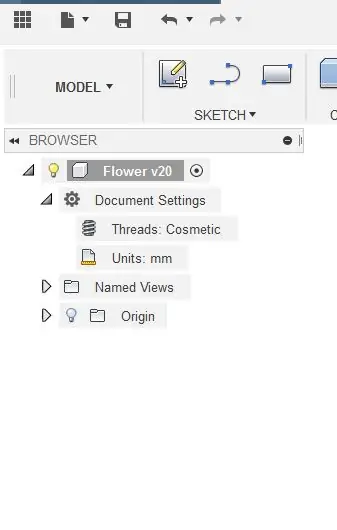
Dešiniuoju pelės mygtuku spustelėkite dokumento nustatymus naršyklės lange. Patikrinkite, ar įjungta fotografavimo dizaino istorija. Jei įjungta, jungiklis pasakys „Nefiksuokite dizaino istorijos“, o jei jau išjungtas - „Užfiksuoti dizaino istoriją“.
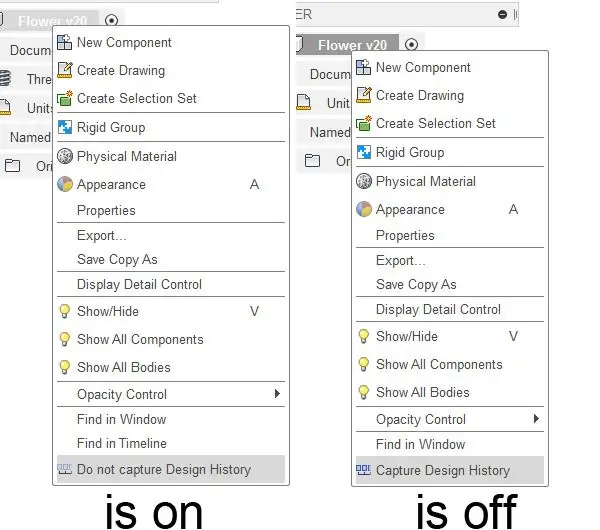
3 žingsnis: Išorinių žiedlapių projektavimas 1 dalis
1. Darbo srityje Modelis pradėkite nuo meniu Sukurti ir pasirinkite sferą.
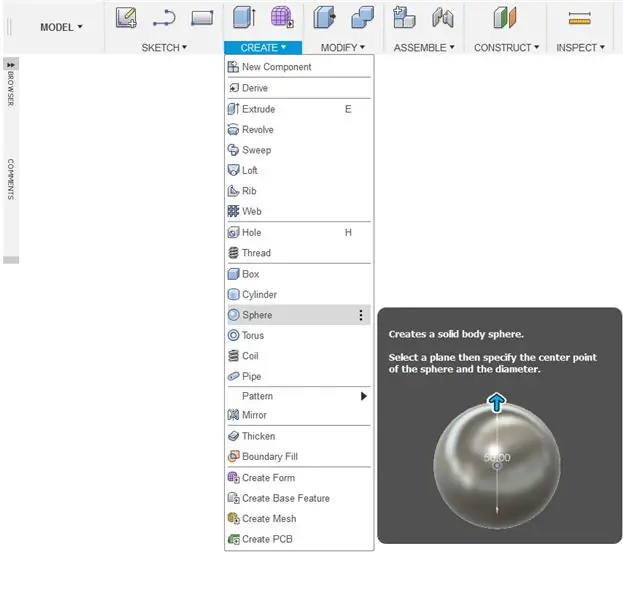
2. Sukurkite 3 colių (76,20 mm) skersmens rutulį.
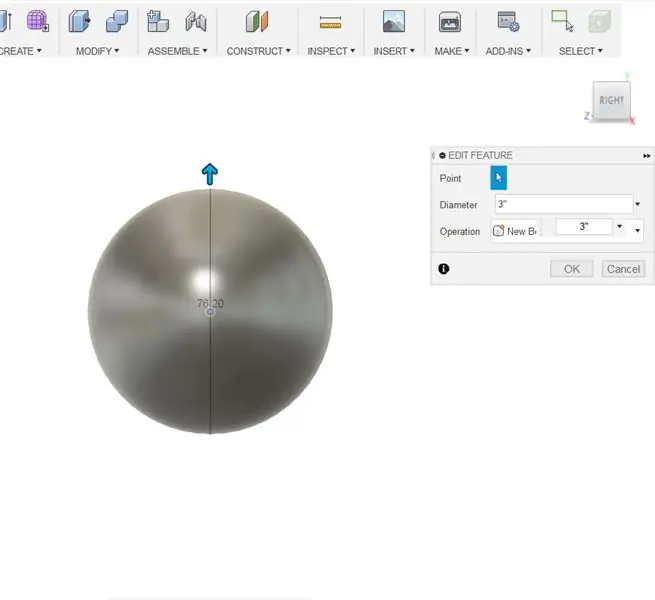
3. Kurti meniu sukurkite pakankamai didelį langelį, kad jis apimtų pusę sferos. Jei norite perkelti langelį į vietą, paspauskite klavišą M.
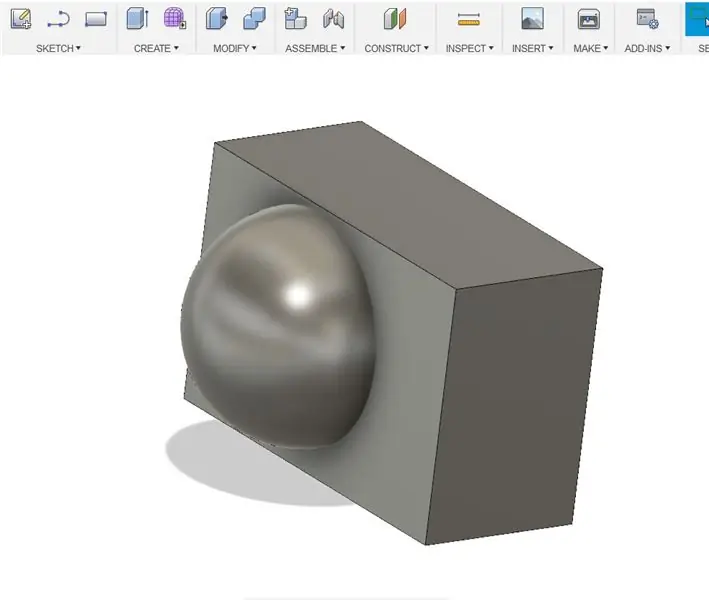
4. Meniu „Keisti“pasirinkite Sujungti. Pasirinkite sferą kaip tikslinį korpusą, o langelį - kaip įrankių korpusus. Nustatykite pjovimo operaciją ir paspauskite Gerai.
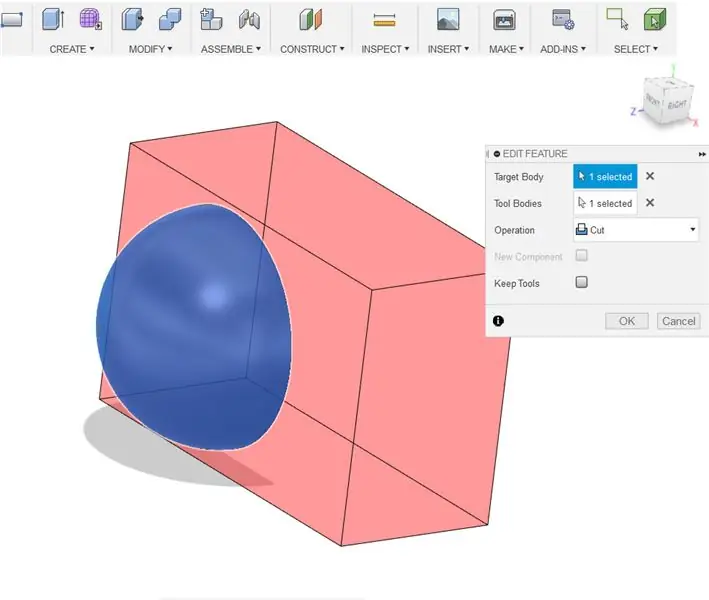
5. Kurti meniu sukurkite laukelį. Nustatykite maždaug 38 L x 100 W x 45 H matmenis ir perkelkite dėžutę, kad padengtumėte viršutinę supjaustytos sferos pusę.
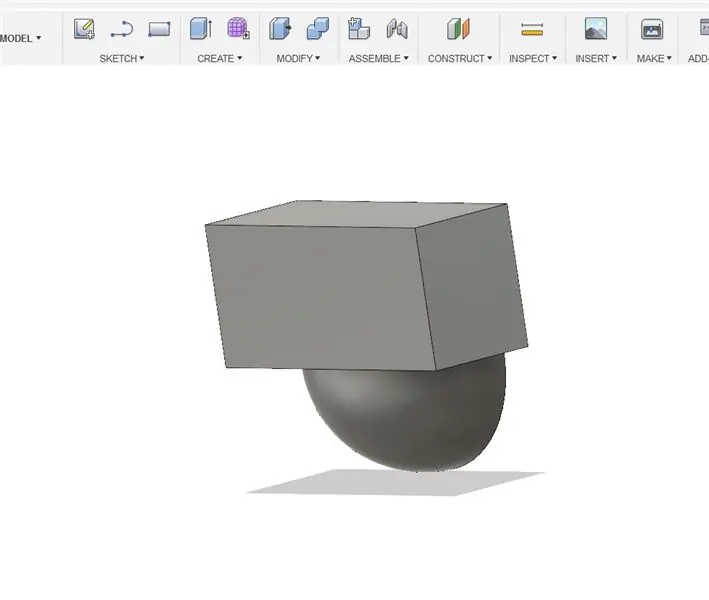
6. Meniu Modify (modifikuoti) pasirinkite Chamfer. Pasirinkite apatinį kraštą rutulio pusėje ir nustatykite atstumą iki 35 mm. Neprivaloma, naudodami perkėlimo įrankį galite sureguliuoti dėžutės veidus.
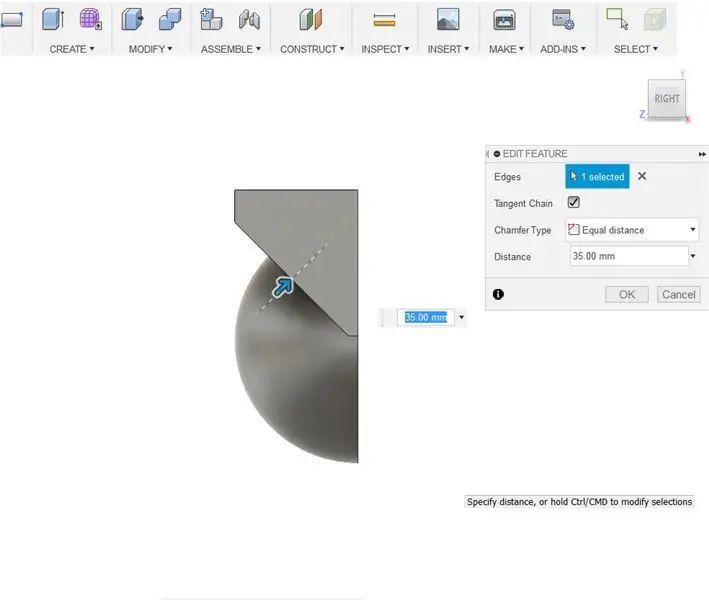
7. Meniu Keisti pasirinkite Sujungti. Pasirinkite sferą kaip tikslinį korpusą, o langelį - kaip įrankių korpusus. Nustatykite pjovimo operaciją ir paspauskite Gerai.
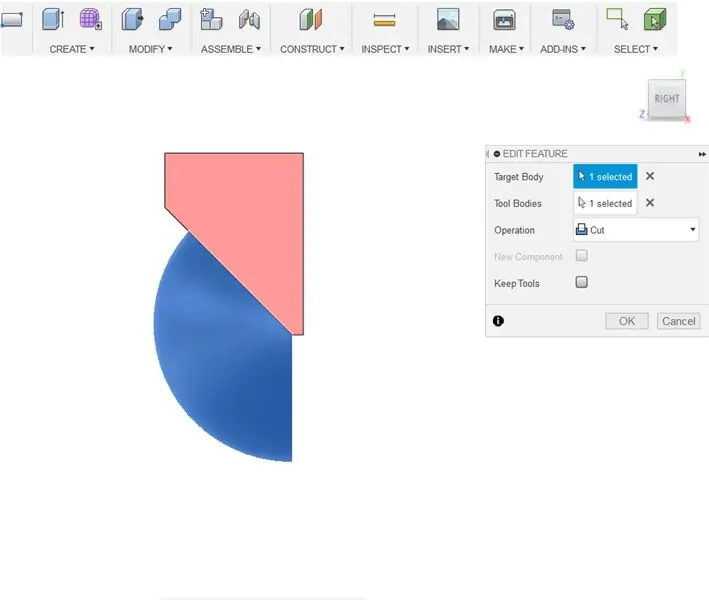
8. Paspauskite F klavišą, kad būtų rodomas filė įrankis. Pasirinkite dešinįjį kampą, kurį paliko ankstesnis žingsnis. Pateikite jį maždaug 45 mm spinduliu.
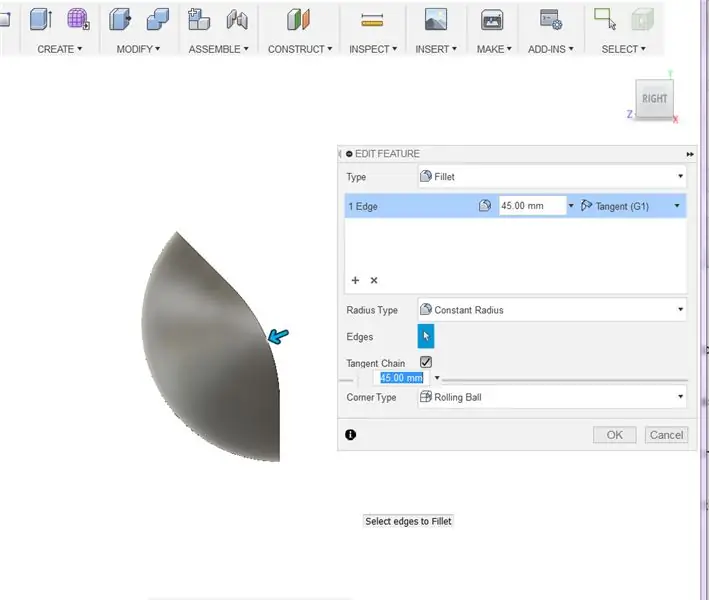
9. Sukurkite 45 mm sferą ir perkelkite ją į kairę objekto pusę ir šiek tiek susikirskite su kitu objektu.
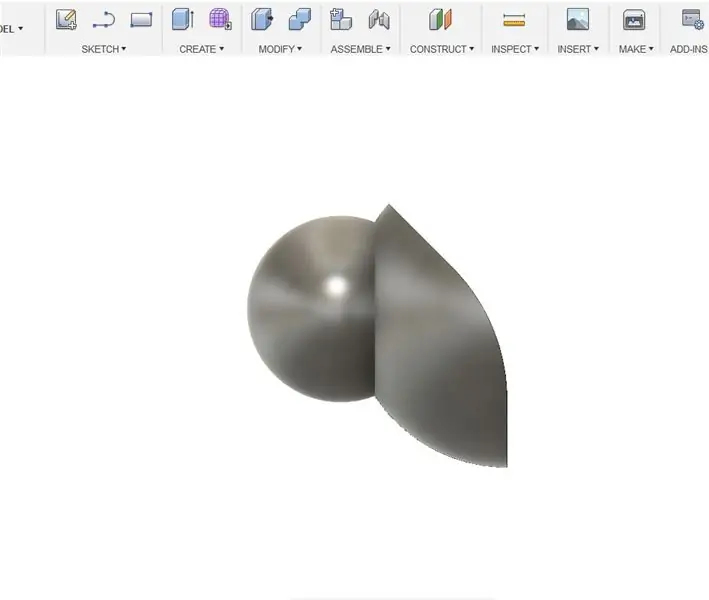
10. Meniu „Keisti“pasirinkite Skalė. Nustatykite skalės tipą į nevienodą. Pakeiskite naujos sferos X ašį (jūsų ašis gali skirtis priklausomai nuo to, kokį vaizdą nubrėžėte) iki 2. Perkelkite objektą atgal į kitą objektą.
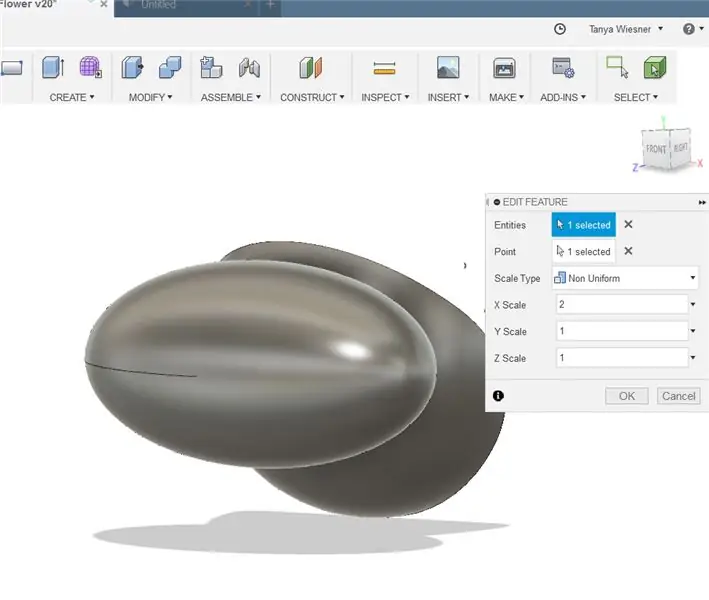

11. Pakartokite 10 veiksmą, išskyrus tai, kad pakeiskite Y ašį į maždaug 1,25 skalę. Perkelkite sferą į vietą.
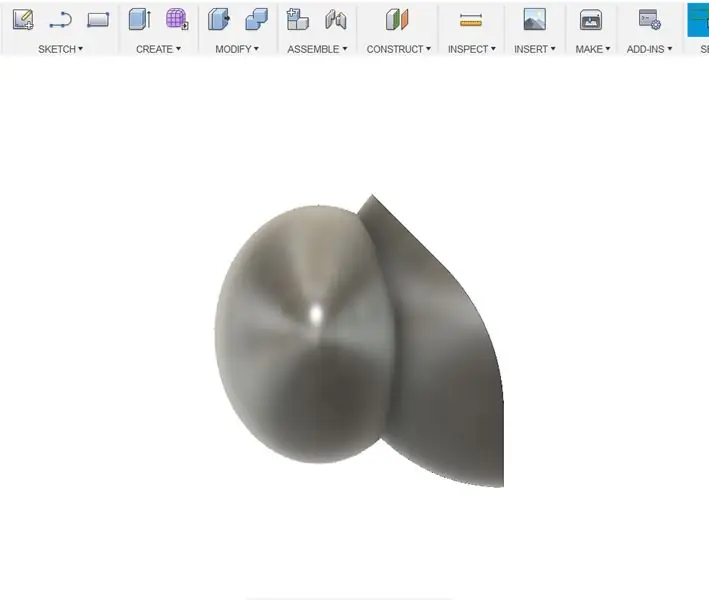
12. Meniu „Keisti“pasirinkite Sujungti. Pasirinkite seną sferą kaip tikslinį korpusą, o mastelio sritį - kaip įrankio korpusus. Nustatykite pjovimo operaciją ir paspauskite Gerai.
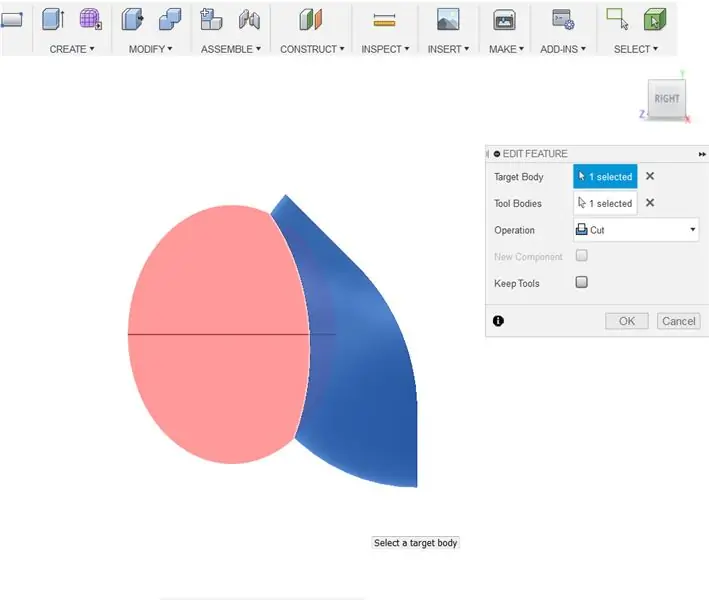
13. Pasirinkite pjovimo kraštą. Meniu Modify pasirinkite Chamfer. Suteikite maždaug 5 mm atstumą
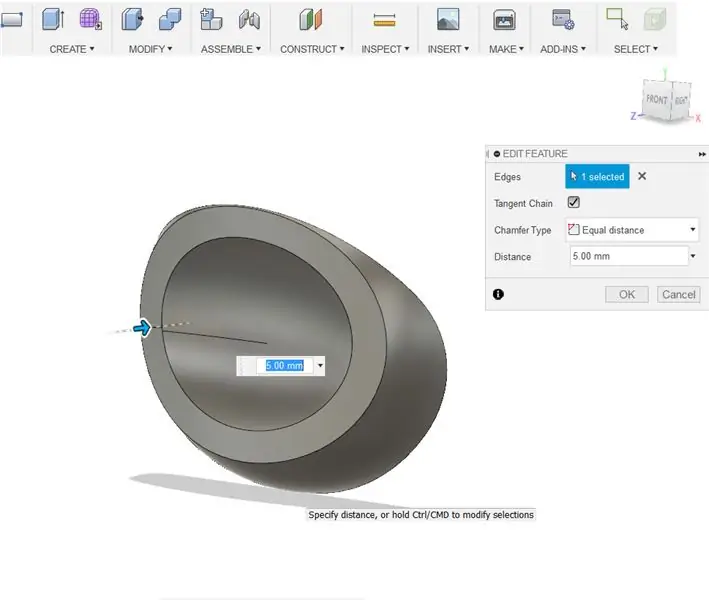
14. Pasirinkite išorinį nuožulnumo kraštą.
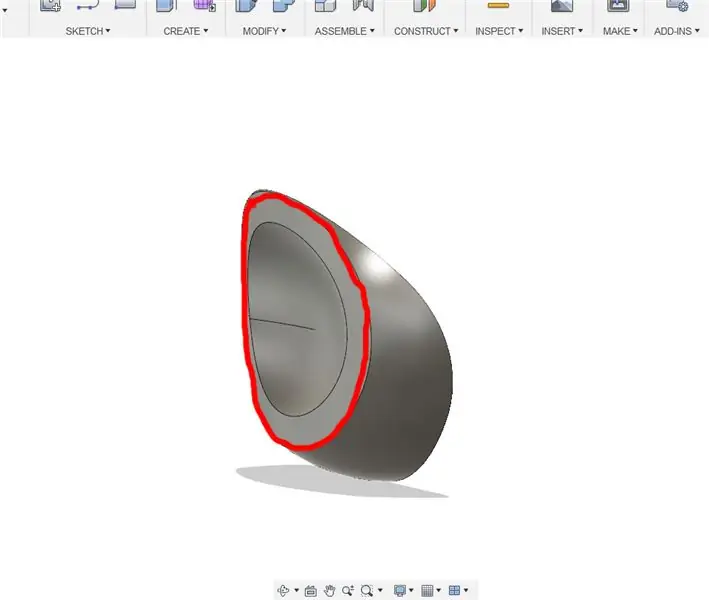
15. Paspauskite F klavišą, kad būtų rodomas filė įrankis. Užtepkite apie 26,5 mm kraštą.
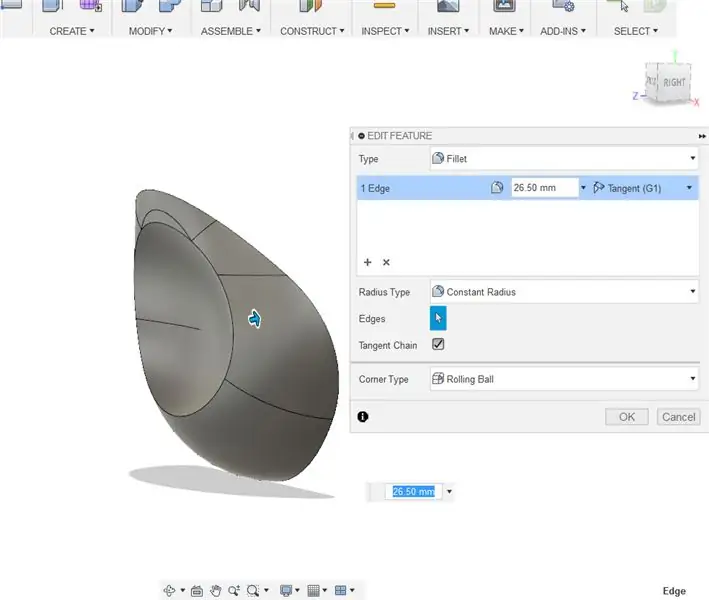
Pasirinkite vidinį įpjovos kraštą.
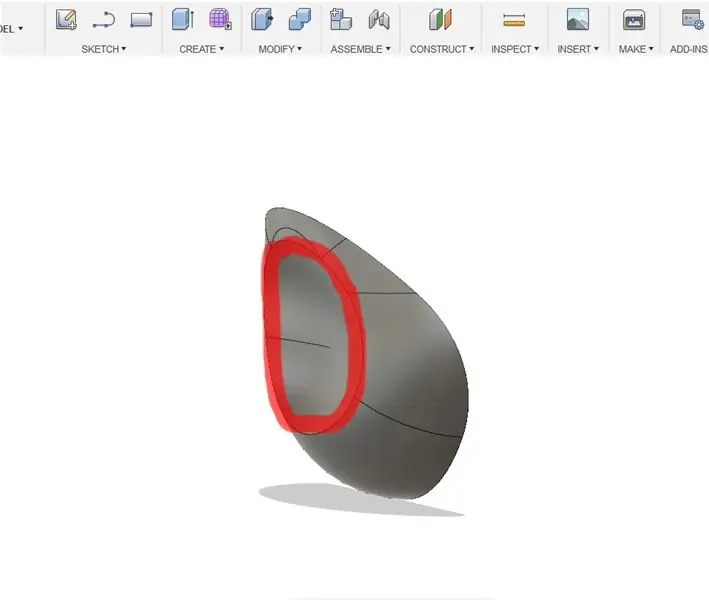
17. Dar kartą naudodami filė įrankį, uždėkite 20 mm kraštą.
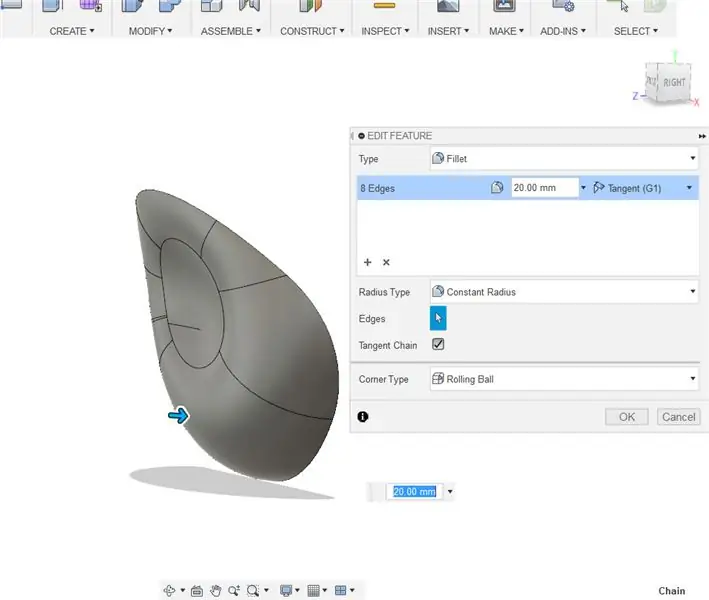
18. Naudodami skalę, esančią po meniu „Keisti“, deformuokite formą į kažką, kas atrodo šiek tiek ekologiškiau.
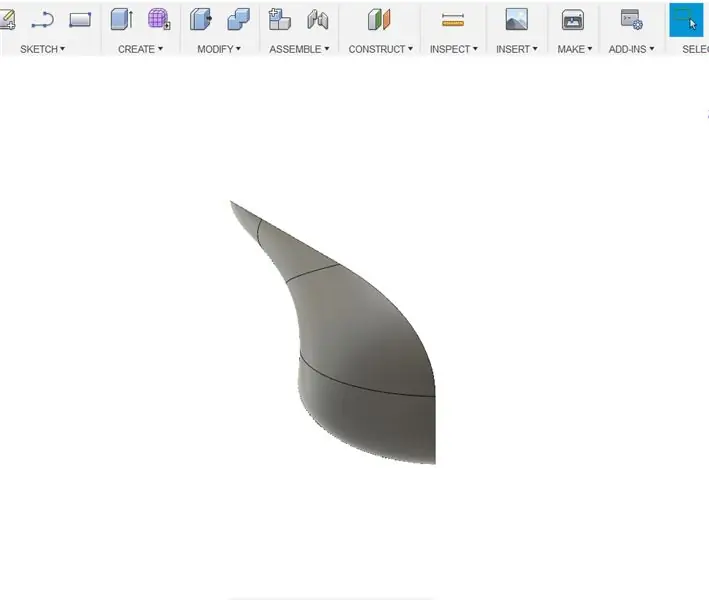
4 žingsnis: Išorinių žiedlapių projektavimas 2 dalis
1. Pasirinkite visus modelio veidus. Norėdami kopijuoti modelį, paspauskite Ctrl + C (Command + C), tada Ctrl + V (Command + V). Paspauskite gerai.
2. Pasirinkę dublikatą, skalėje „Keisti meniu“pasirinkite skalę. Sumažinkite dublikatą iki 0,9-0,95.
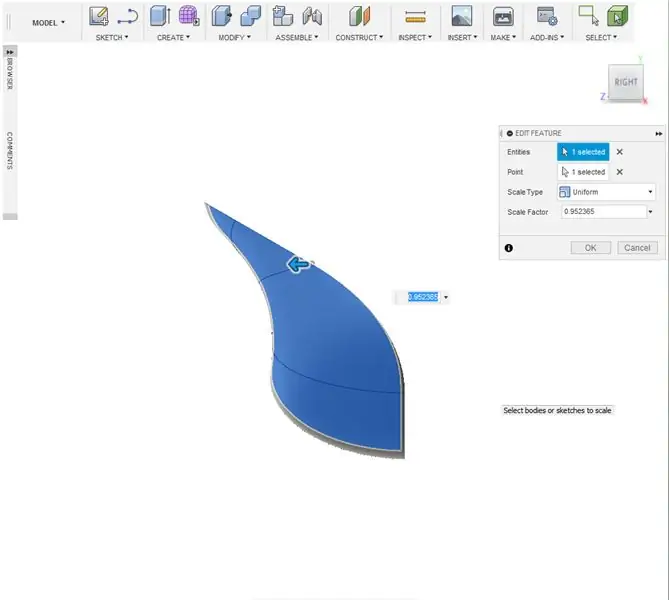
3. Paspauskite klavišą M, kad būtų parodytas perkėlimo įrankis. Perkelkite mastelio dublikatą nuo kito modelio apie 2-3 mm.
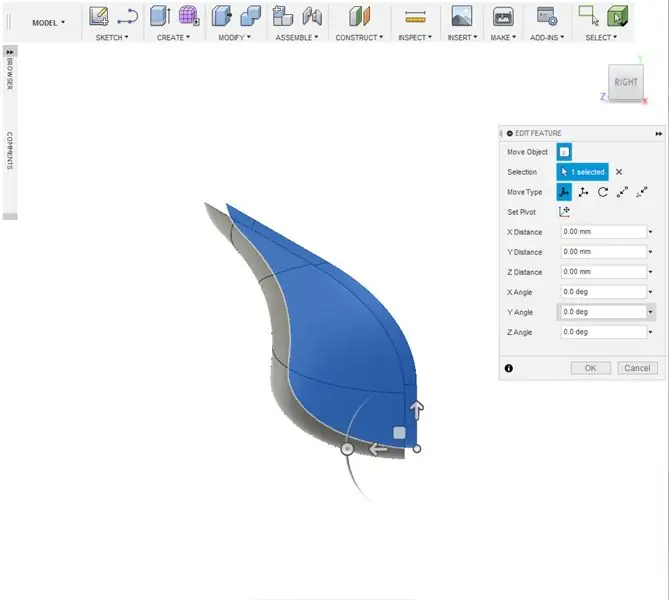
4. Meniu „Keisti“pasirinkite sujungti. Nustatykite pradinį modelį kaip tikslinį korpusą, o mastelio dublikatą - kaip įrankio korpusus. Nustatykite pjovimo operaciją. Paspauskite ok.
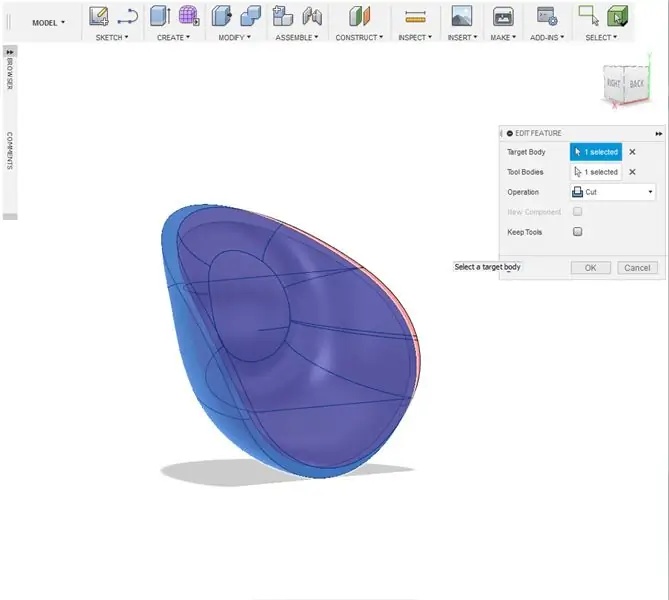
5. Kurti meniu pasirinkite langelį. Nubrėžkite dėžutę, kuri padengia pusę žiedlapio formos.
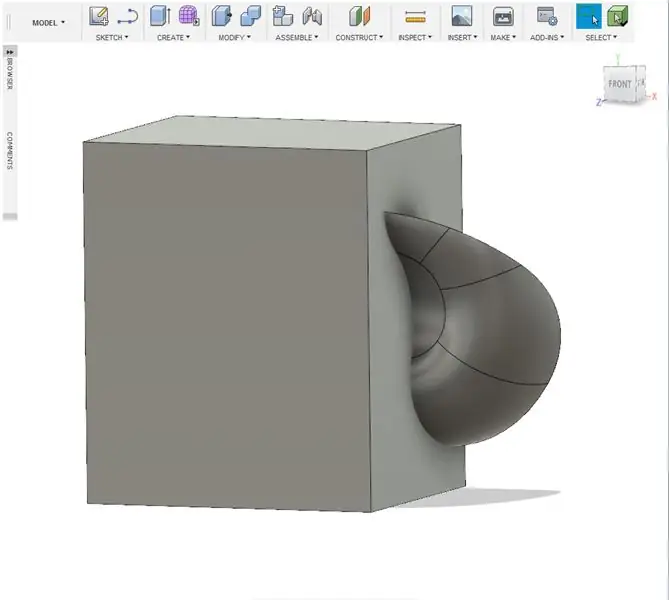
6. Meniu „Keisti“pasirinkite sujungti. Nustatykite žiedlapį kaip tikslinį kūną, o dėžutę - kaip įrankio korpusus. Nustatykite pjovimo operaciją. Paspauskite ok.
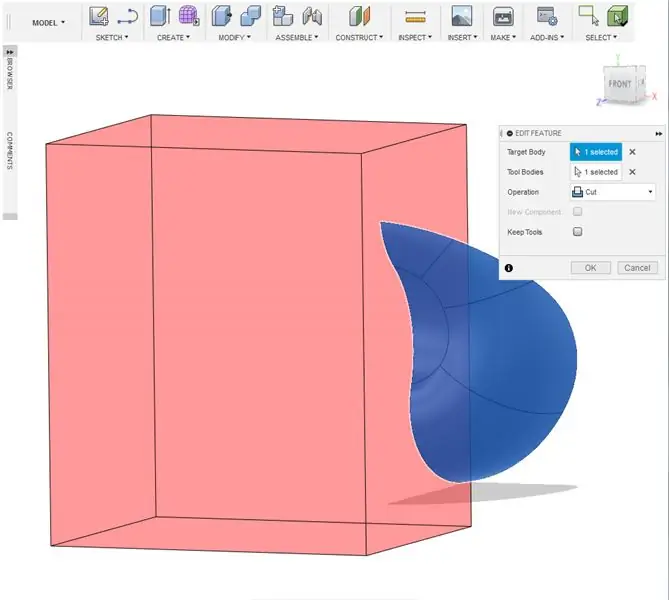
7. Meniu Sukurti pasirinkite Veidrodis. Pasirinkite supjaustytą žiedlapį ir veidrodinę plokštumą, kad padarytumėte veidrodinę žiedlapio kopiją.
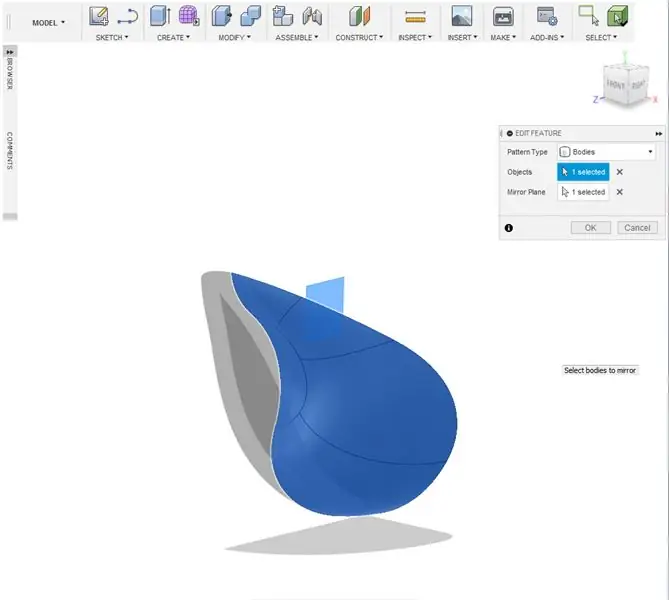
8. Meniu „Keisti“pasirinkite sujungti. Nustatykite pradinį modelį kaip tikslinį korpusą, o veidrodinį dublikatą - kaip įrankio korpusą. Nustatykite operaciją prisijungti. Paspauskite ok.
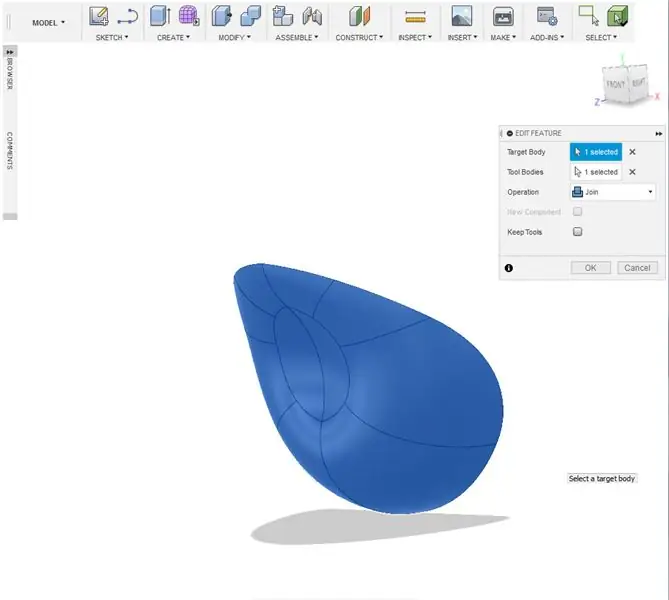
9. Kurti meniu pasirinkite langelį. Nubrėžkite langelį. Naudodami perkėlimo įrankį (Ctrl + M arba Command + M) pasukite ir perkelkite langelį taip, kad kampas įsipjautų į žiedlapio viršų. ***** Pastaba: trikampio formą galima nupiešti naudojant eskizo įrankius, o po to išspausti, kad būtų iškirptas žiedlapio galas.
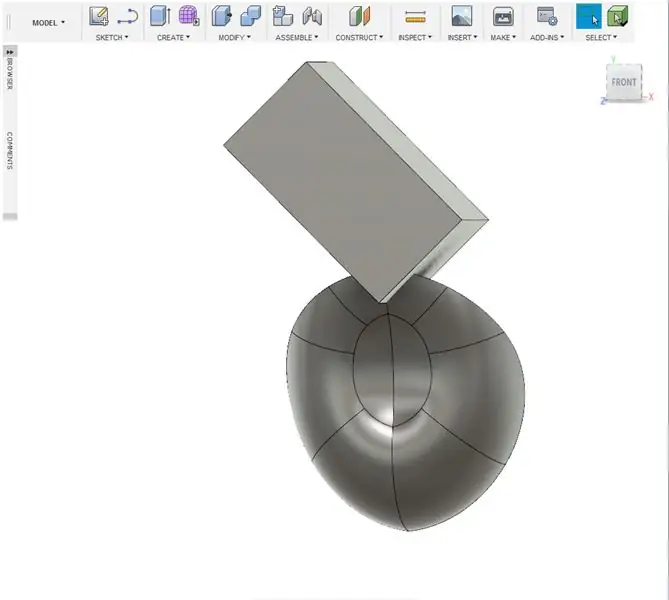
10. Meniu „Keisti“pasirinkite sujungti. Nustatykite žiedlapį kaip tikslinį kūną, o dėžutę - kaip įrankio korpusus. Nustatykite pjovimo operaciją. Paspauskite ok.
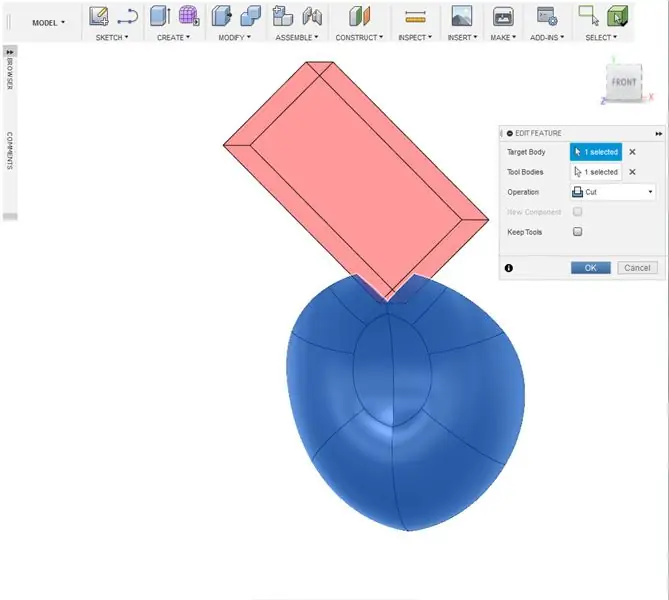
11. Kurti meniu pasirinkite laukelį. Nubrėžkite dėžutę, uždengiančią priekinę žiedlapio formos pusę.
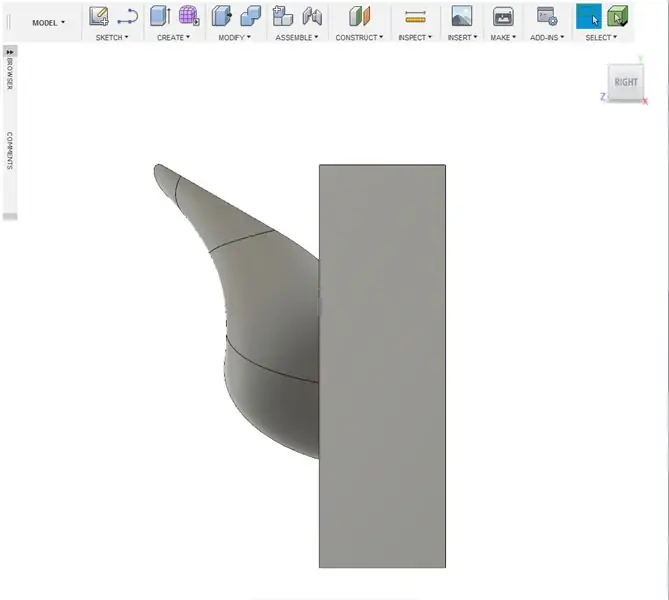
12. Meniu „Keisti“pasirinkite sujungti. Nustatykite žiedlapį kaip tikslinį kūną, o dėžutę - kaip įrankio korpusus. Nustatykite pjovimo operaciją. Paspauskite ok.
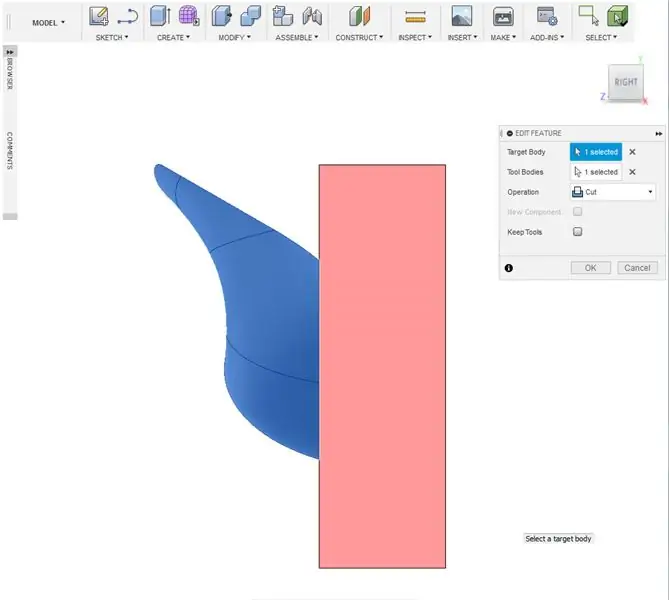
13. Paspauskite F klavišą, kad būtų rodomas filė įrankis. Pasirinkite viršutinius pjovimo rezultato kraštus. Nustatykite maždaug 24-50 mm atstumą (ką tik norite).
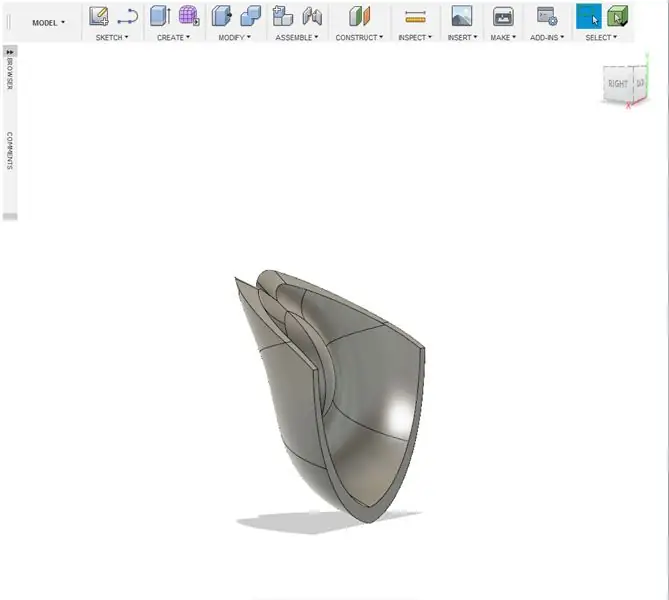
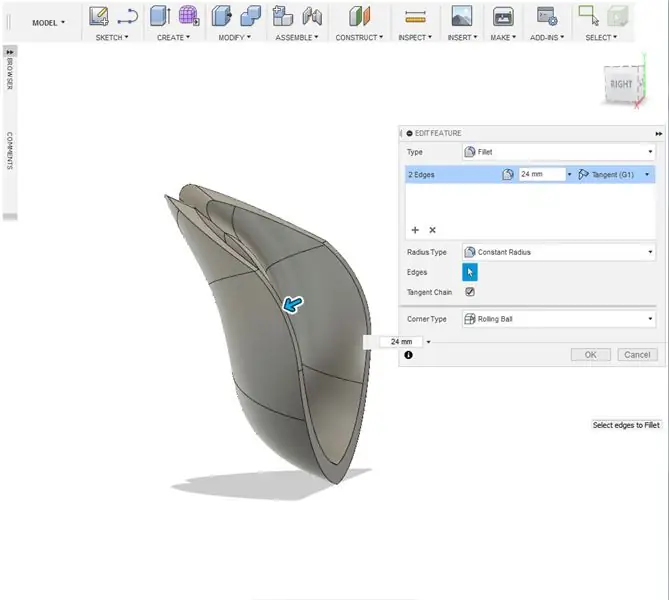
14. Paspauskite F klavišą, kad būtų rodomas filė įrankis. Pasirinkite nupjauto žiedlapio išorinius kraštus. Nustatykite maždaug 1 mm atstumą. Toliau naudokite filė įrankį, kad suapvalintumėte kraštus, kaip jums atrodo tinkama.
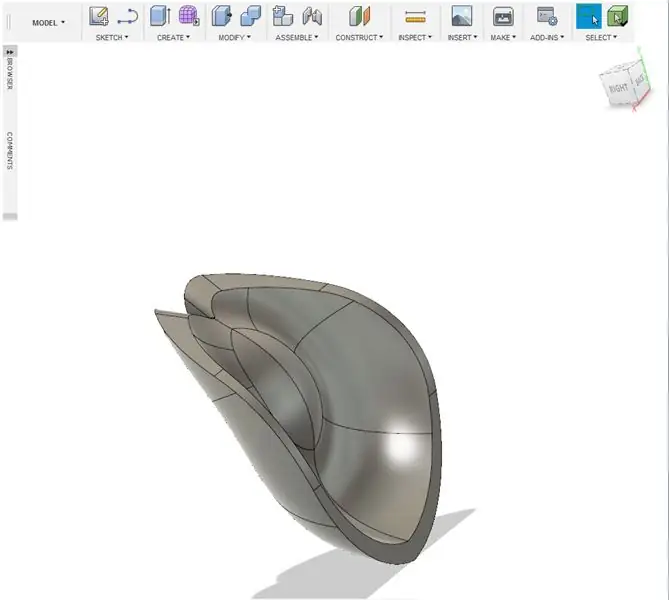
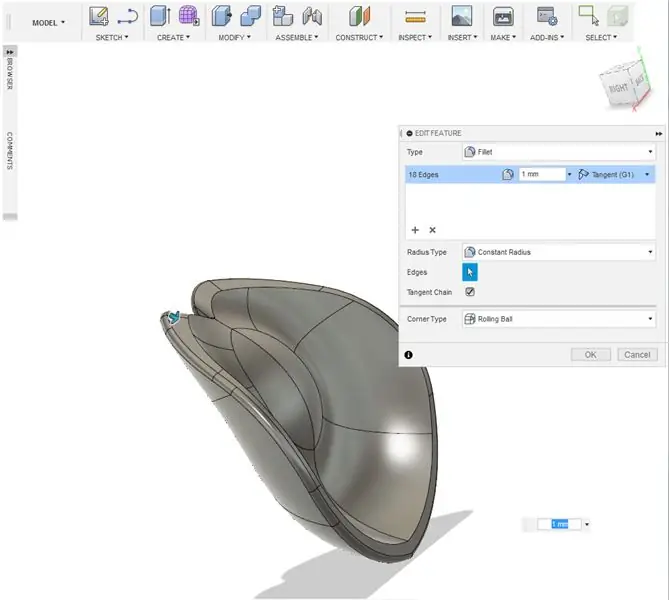
15. Padarykite žiedlapio dublikatą. Pervardykite į Sepal ir paslėpkite kūno tinklelį vėlesniam laikui.
5 žingsnis: pasirenkami širdies žiedlapių išpjovos
1. Eskizo meniu pasirinkite eilutę. Peržiūros srityje pasirinkite piešimo kryptį.
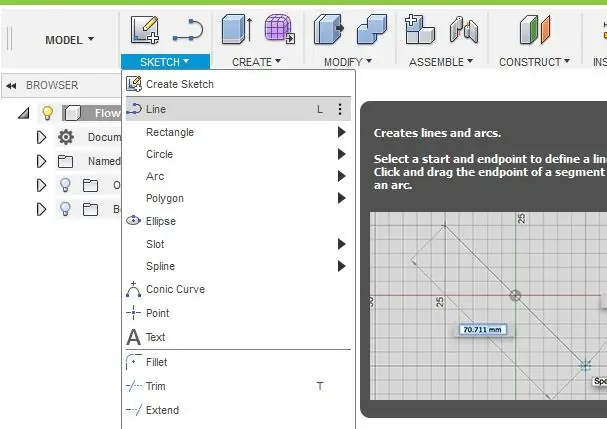
2. Nupieškite širdį (ar bet kokią norimą formą). Taškų apvalinimui naudokite eskizo filė įrankį (esantį po eskizo meniu).
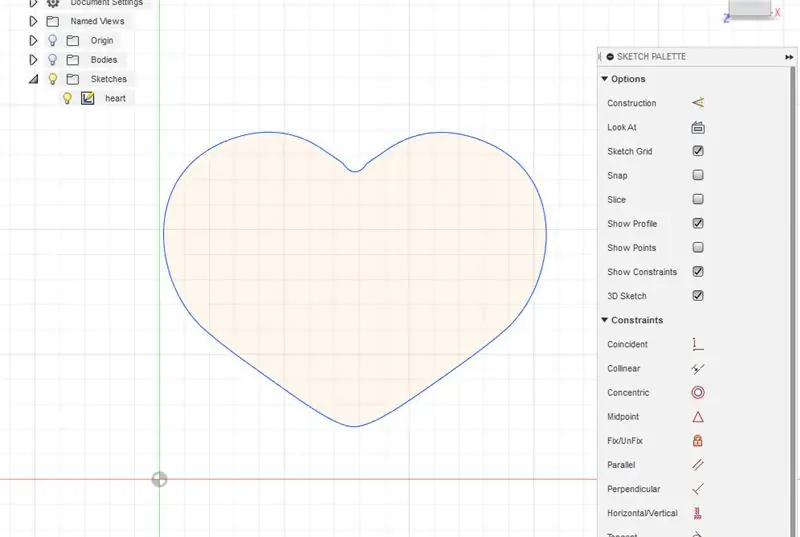
3. Paspauskite „Stop Sketch“, kai turėsite figūrą.
4. Paspauskite Q, kad būtų parodytas „Press Pull“įrankis. Eskizą išspauskite iki 10 mm ar daugiau. Paspauskite ok.
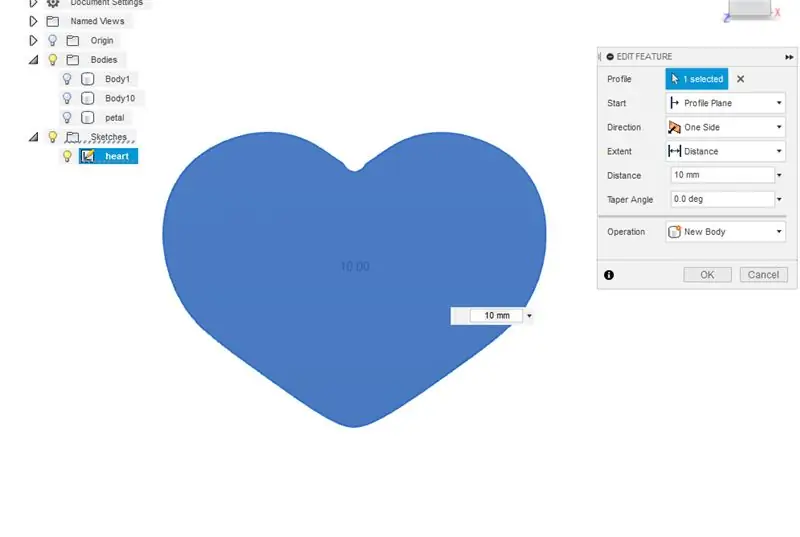
5. Naudodami judėjimo įrankį (paspauskite klavišą M), sukite ir judinkite širdį.
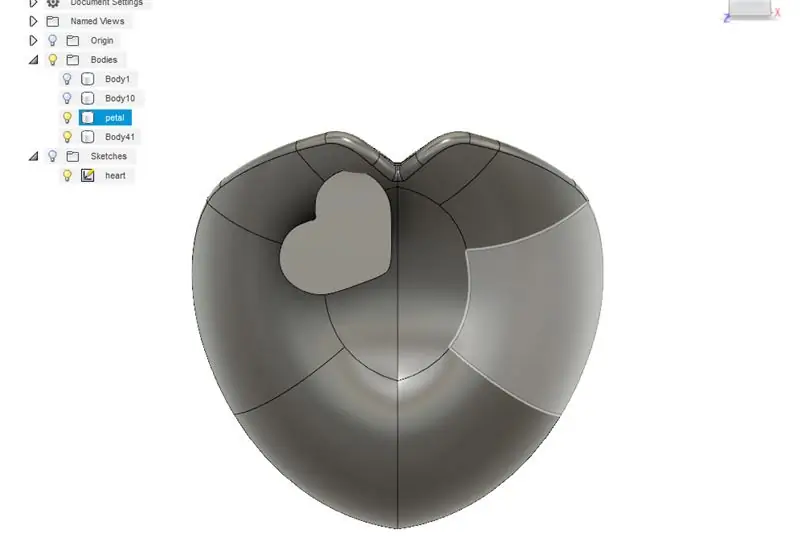
6. Pasikartokite širdį (komandos „Kopijuoti ir įklijuoti“) ir toliau judėkite ir sukkite kiekvieną figūrą į modelį. Tarp širdies formų palikite mažiausiai 3 mm tarpą.

7. Kai būsite patenkinti širdies išdėstymu, meniu „Keisti“pasirinkite „Sujungti“. Nustatykite žiedlapį kaip tikslinį kūną, o širdį - kaip įrankio korpusą. Nustatykite pjovimo operaciją. Paspauskite ok.
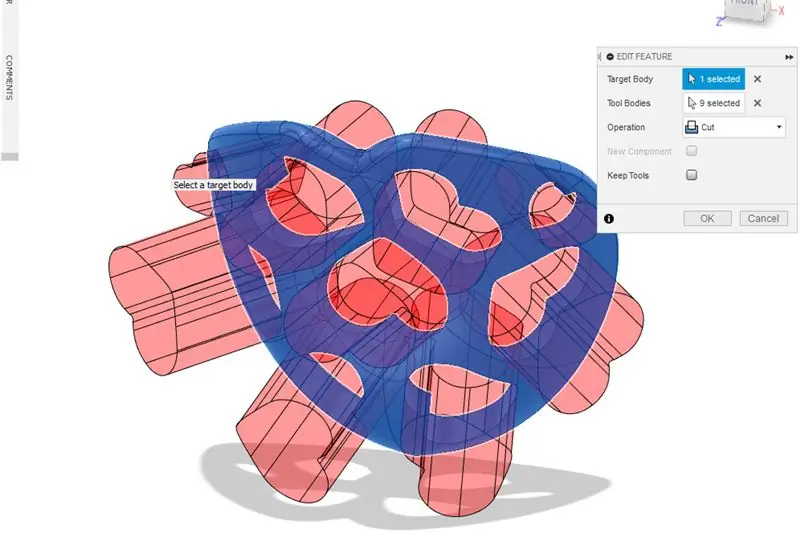
8. Neprivaloma. Naudokite „File“arba „Chamfer“įrankius (meniu „Modify“), kad suapvalintumėte išpjovų kraštus

6 žingsnis: išorinių žiedlapių projektavimas 3 dalis
1. Kai turėsite išorinį žiedlapį, laikas sukurti kitus išorinius žiedlapius. Meniu „Sukurti“pasirinkite veidrodį.
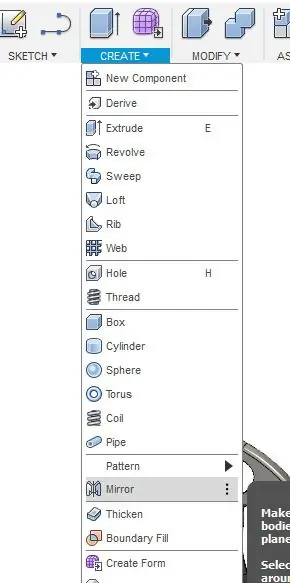
2. Pasirinkite žiedlapį ir priešingą plokštumą, kad sukurtumėte veidrodinę žiedlapio versiją.
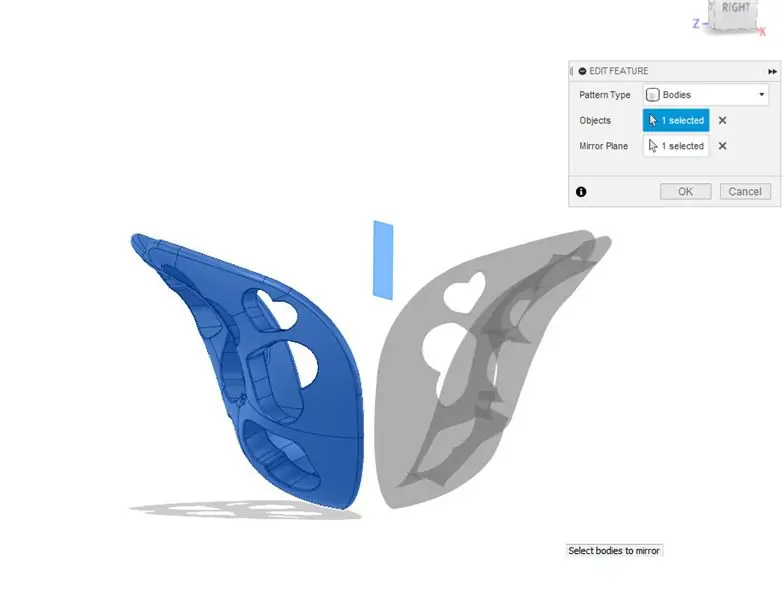
3. Pasirinkite vieną iš 2 žiedlapių. Padarykite kopiją ir pasukite gabalą 90 laipsnių kampu. Padėkite dublikatą tarp kitų dviejų žiedlapių vienoje pusėje.

4. Meniu „Keisti“pasirinkite skalę. Nustatykite skalės tipą į nevienodą ir sumažinkite naujausio žiedlapio plotį.
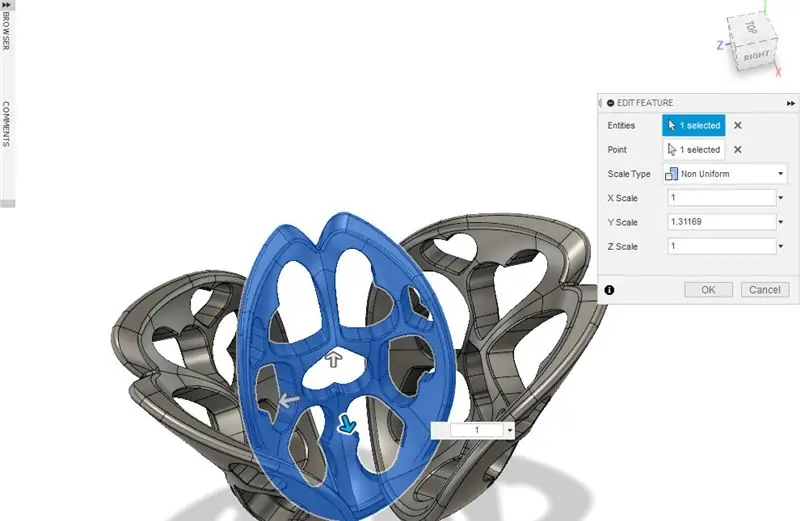
5. Naudodami judėjimo įrankį (M klavišą), padėkite žiedlapį į vietą.

6. Meniu „Sukurti“pasirinkite veidrodį. Pasirinkite žvynuotą žiedlapį ir priešingą plokštumą, kad sukurtumėte veidrodinę žiedlapio versiją.
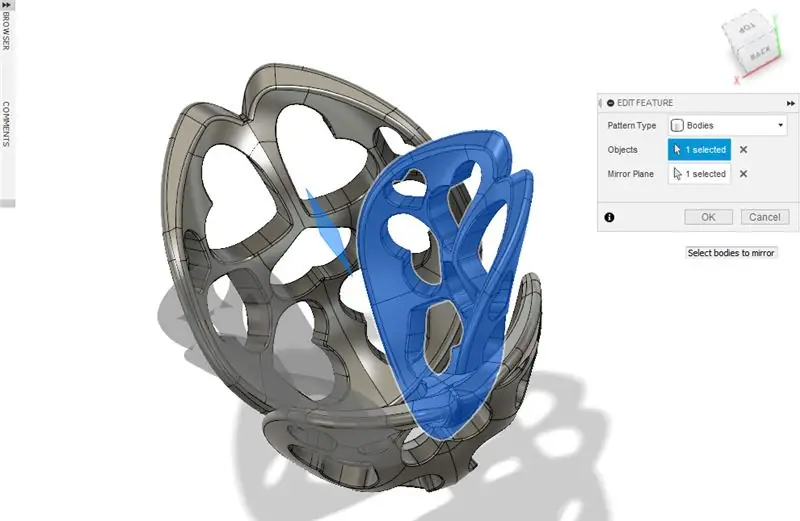
7 žingsnis: suprojektuokite centro žiedlapį
1. Formavimo žiedo centre sukurkite 28 mm skersmens ir 38 mm aukščio cilindrą.
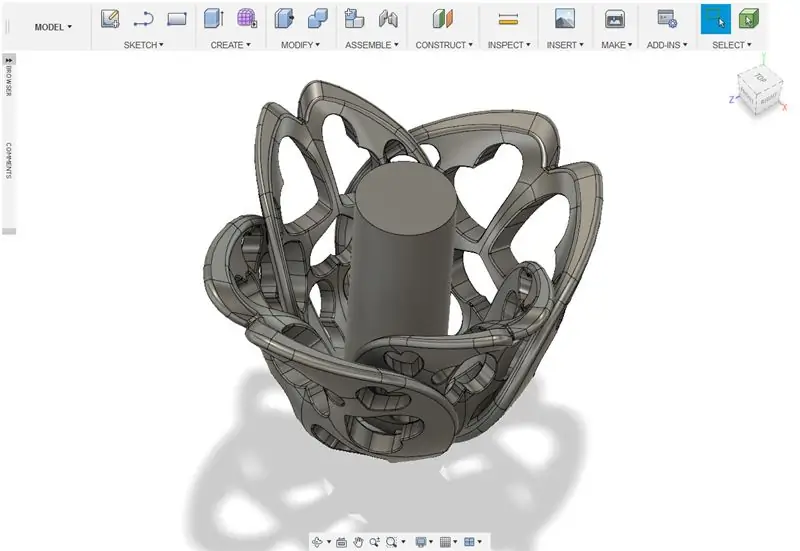
2. Sukurkite antrą cilindrą, kurio skersmuo yra apie 25-26 mm. Nustatykite aukštį iki 38 mm, o režimas - naujas korpusas. Sulygiuokite su ankstesnio cilindro centru.
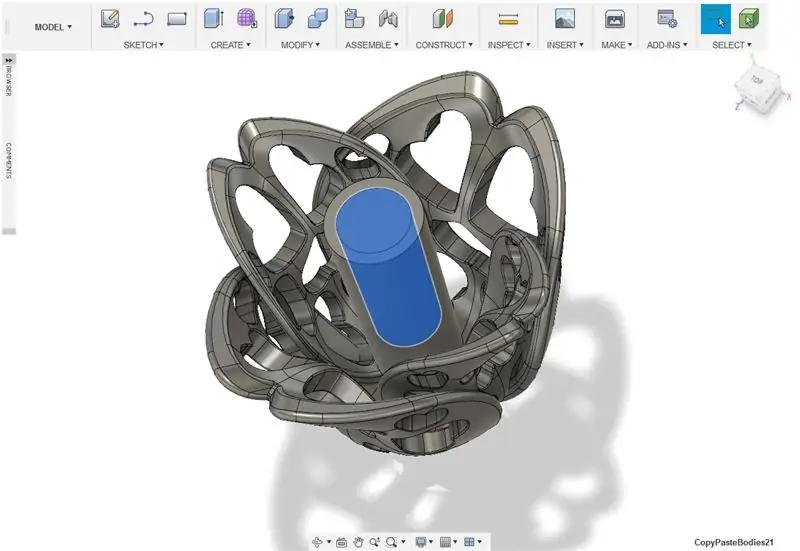
3. Meniu „Keisti“pasirinkite juodraštį. Pasirinkite viršutinį išorinio cilindro paviršių kaip plokštumą. Pasirinkite išorines puses kaip veidus. Nurodykite kampą apie -1,5 laipsnio. Tai turėtų išsikišti į cilindro dugną.
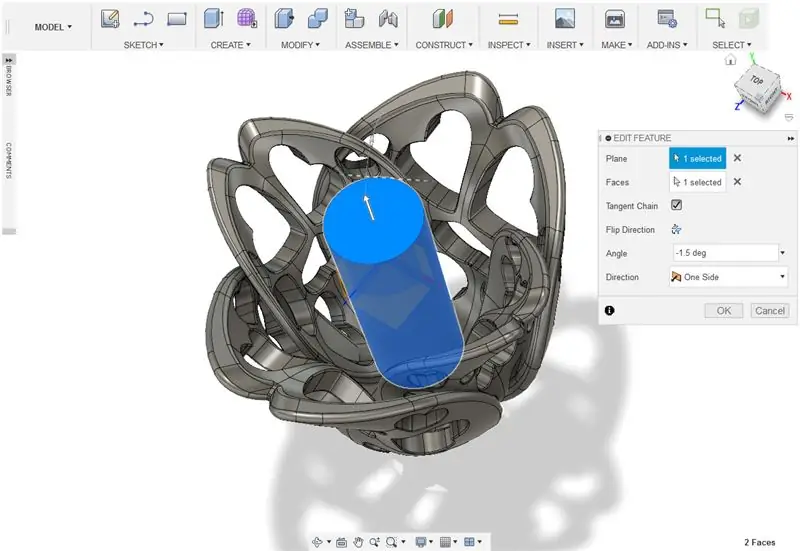
4. Meniu „Sukurti“pasirinkite ritę.
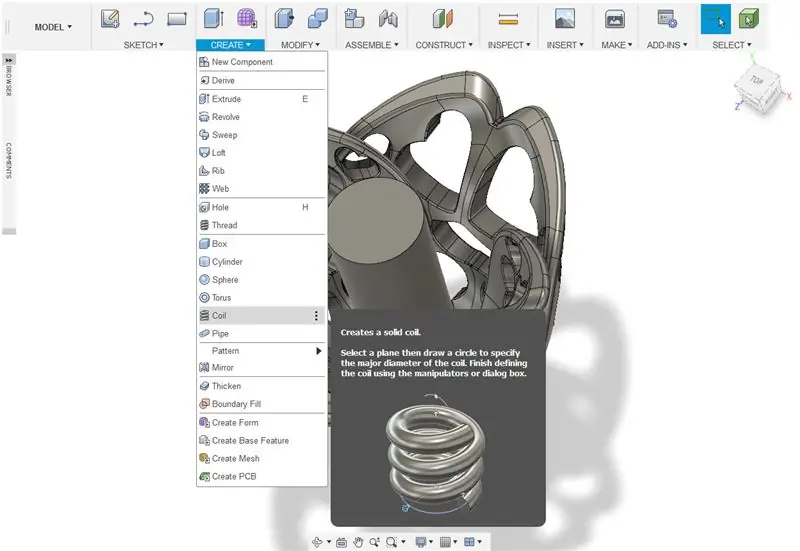
5. Sukurkite ritę, kuri sukasi aplink išorinį cilindrą 1 apsisukimu.
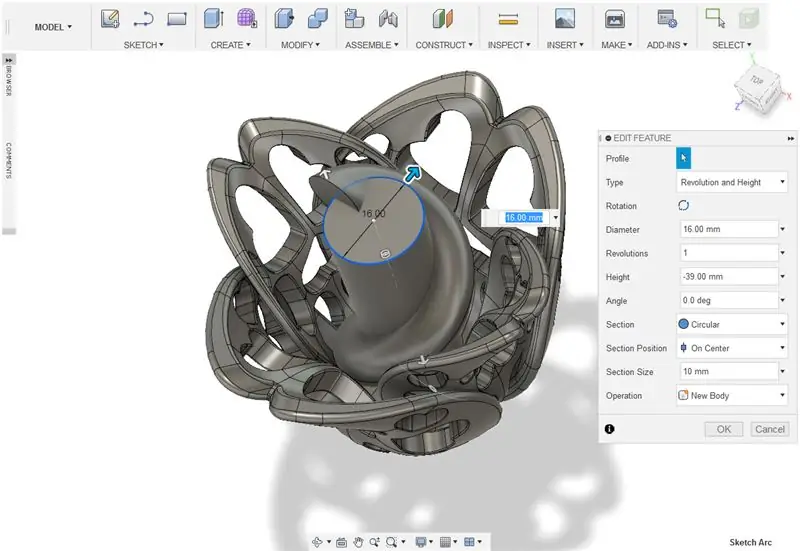
6. Naudodami kombaino įrankį, išorinį cilindrą nustatykite kaip tikslinį korpusą, o vidinį cilindrą ir ritę - kaip įrankio korpusus. Nustatykite pjovimo operaciją. Paspauskite ok.
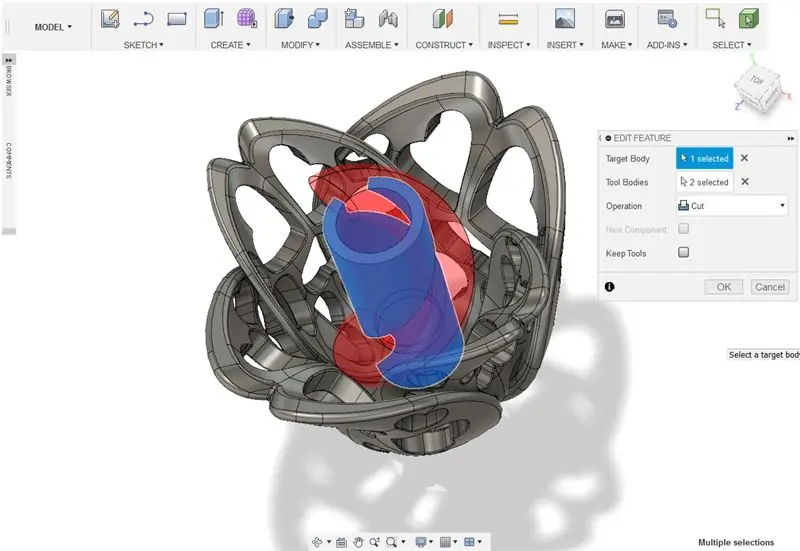
7. Sukurkite dėžutę. Perkelkite figūrą taip, kad ji iš dalies įsitvirtintų centrinio modelio viršuje. Sujunkite figūras su dėžute kaip įrankio korpusus ir pjovimo operaciją.
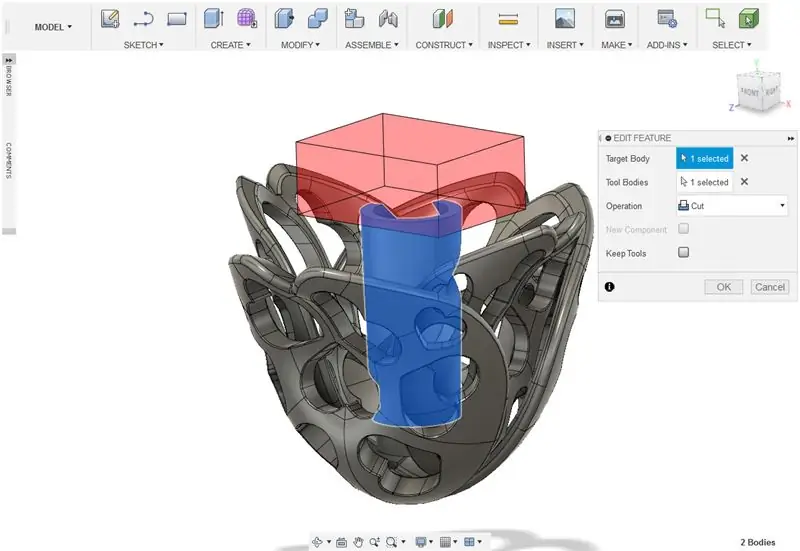
8. Sukurkite kitą langelį. Ši dėžutė turi būti pakankamai didelė, kad ją būtų galima įpjauti į priekinę formavimo centro žiedlapių pusę. Naudokite filė įrankį, kad suapvalintumėte kraštus, kurių galbūt nenorite kirsti.
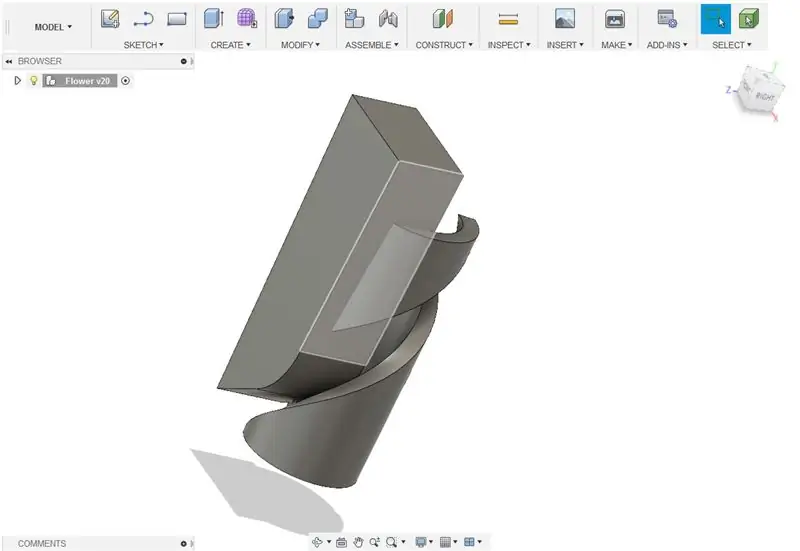
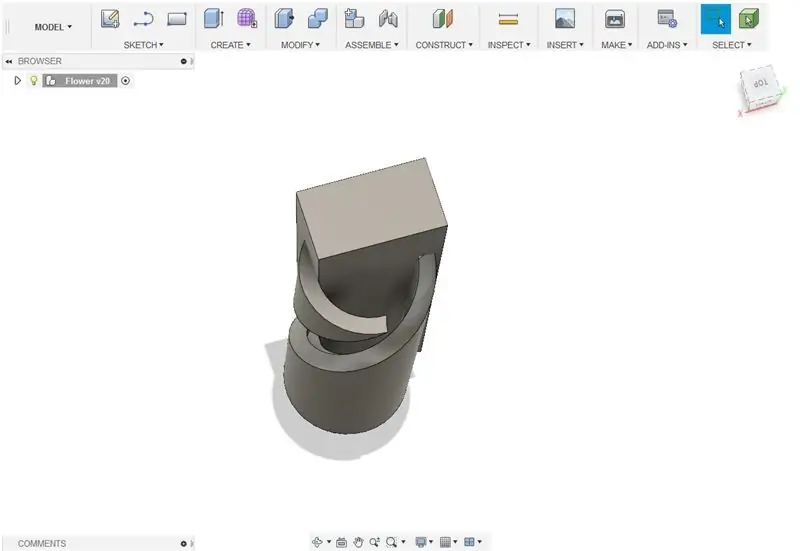
9. Naudodami kombaino įrankį, sujunkite figūras su dėžute kaip įrankio korpusus ir pjovimo operaciją.
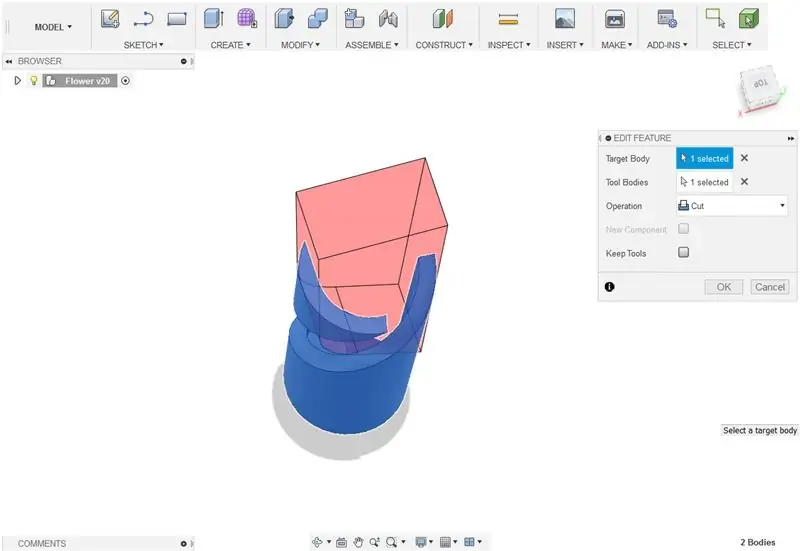
10. Paslėpkite plūduriuojančius kūnus.
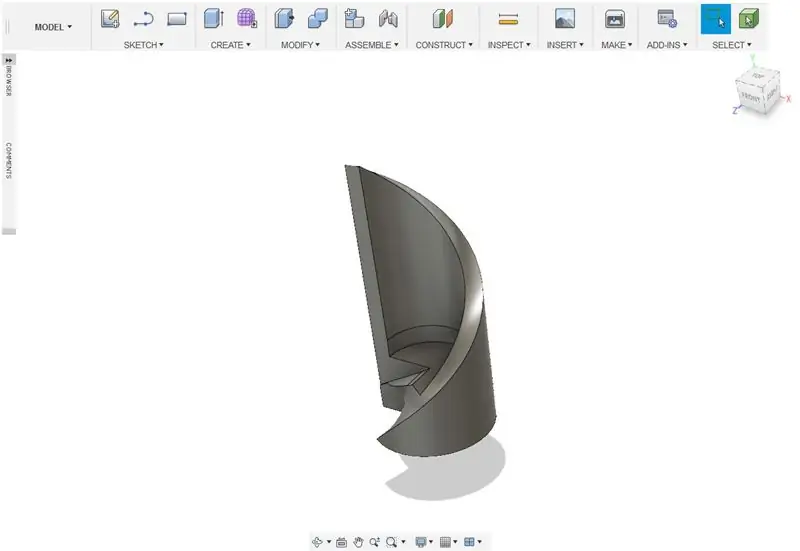
11. Sukurkite naują cilindrą. Jo skersmuo turi atitikti žiedlapio vidinės šerdies dydį ir būti žemiau formos.
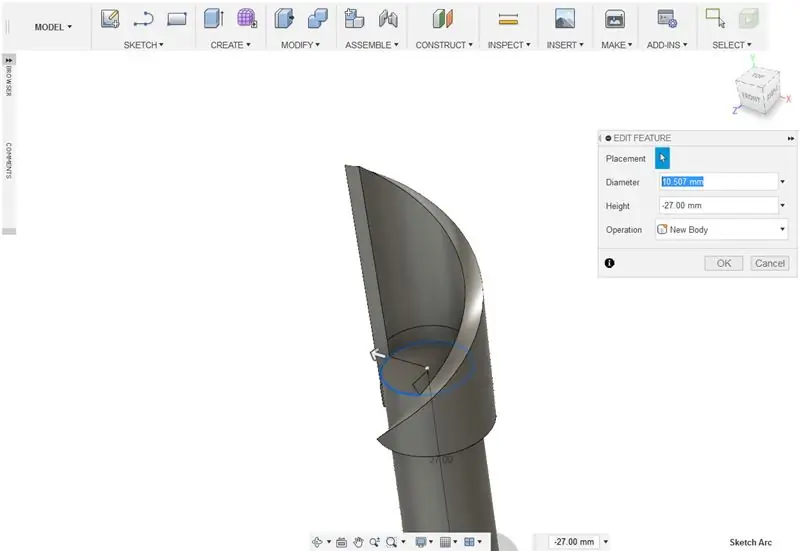
12. Sujunkite figūras su cilindru kaip įrankio korpusus ir operaciją kaip supjaustytą.
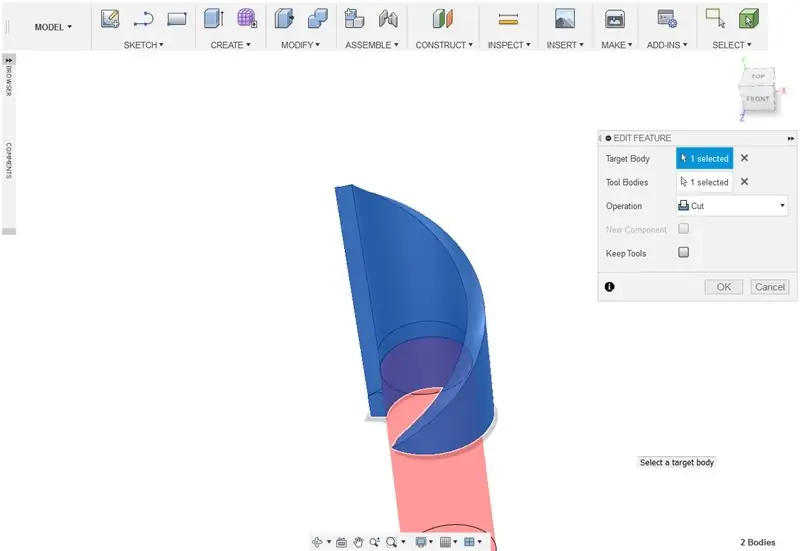
13. Pasirinkite apatinį žiedlapio veidą. Išskleiskite dugną, kaip norite.
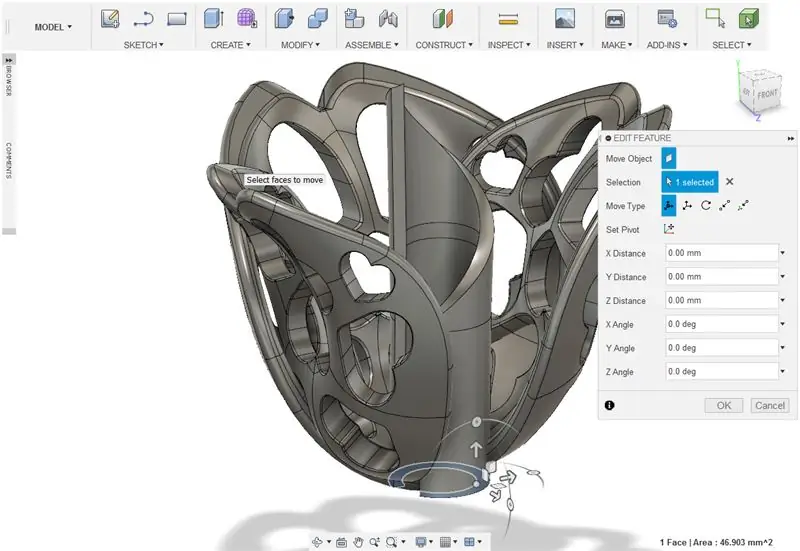
14. Naudodami filė įrankį, suapvalinkite viršutinius centrinio žiedlapio kraštus. Duokite 1 mm filė.
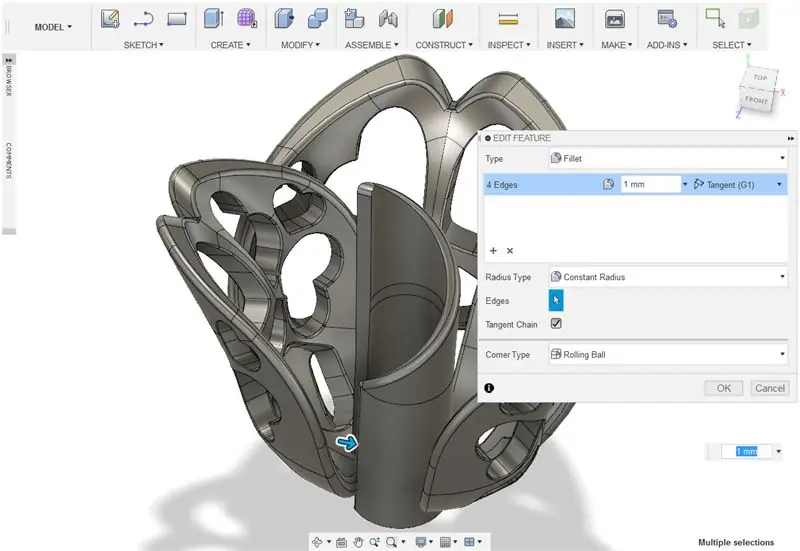
8 žingsnis: supančių žiedlapių projektavimas
1. Sukurkite cilindrą. Nustatykite skersmenį iki 16 mm, o aukštį - į 25 mm. Pasukite į žiedo centrą.
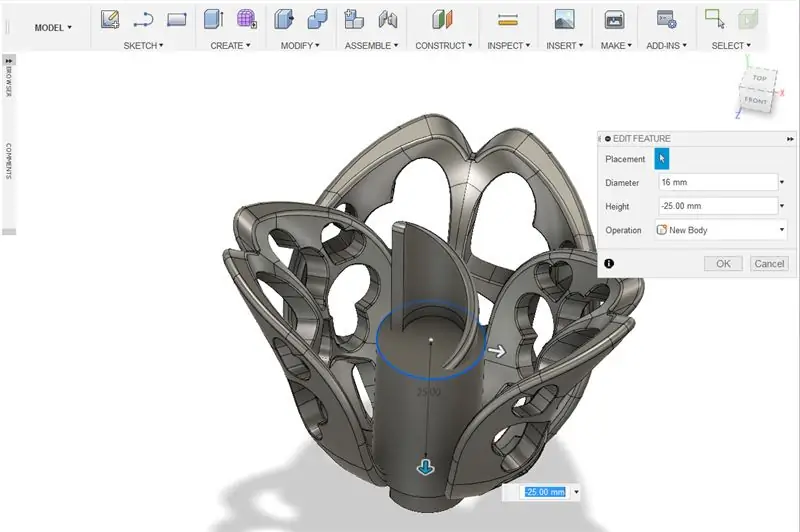
2. Sukurkite kitą cilindrą, suderintą su pirmuoju. Nustatykite skersmenį iki 20 mm, o aukštį - į 25 mm.
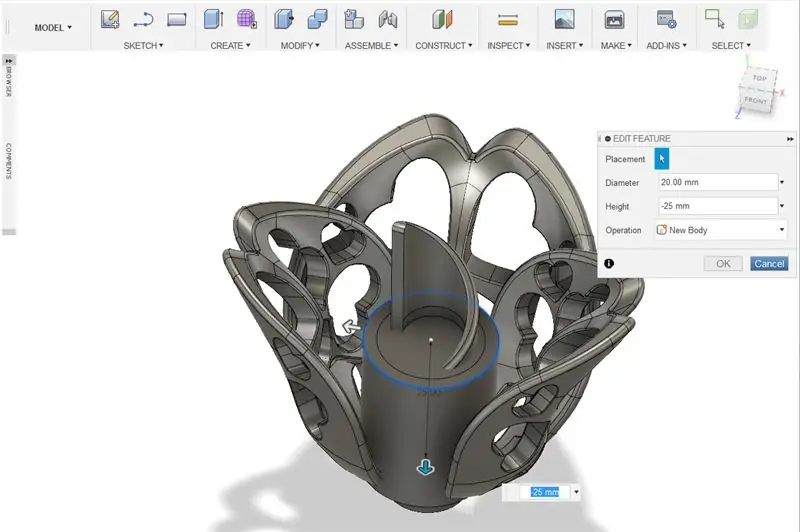
3. Sujunkite figūras su didžiausiu cilindru kaip tikslinį korpusą. Nustatykite pjovimo operaciją.
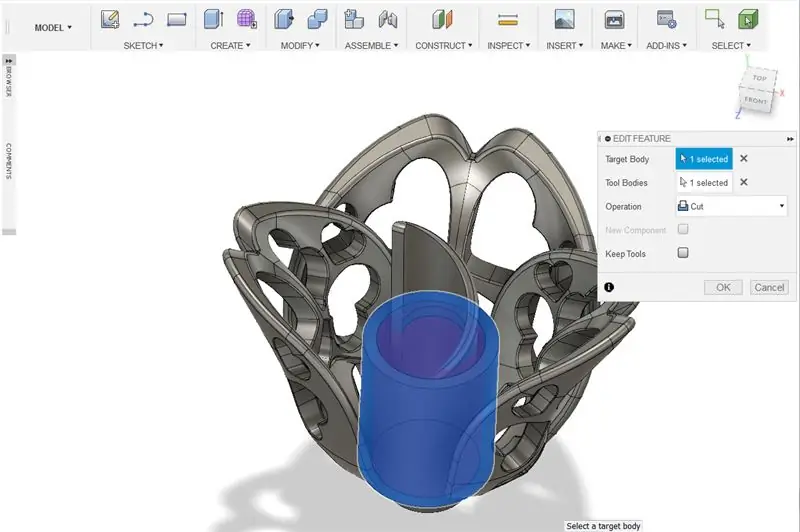
4. Sukurkite pakankamai didelę dėžę, kuri padengtų pusę ką tik pagaminto cilindro.
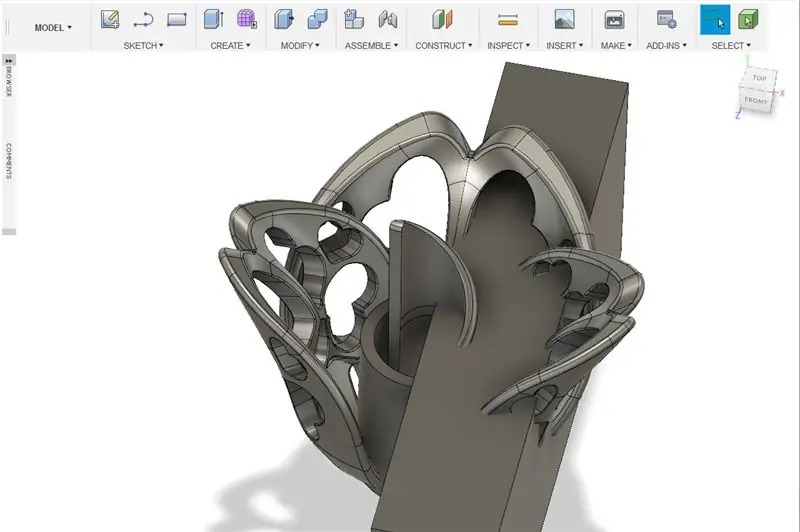
5. Sujunkite figūras su dėžute kaip įrankio korpusus. nustatykite operaciją pjaustyti.
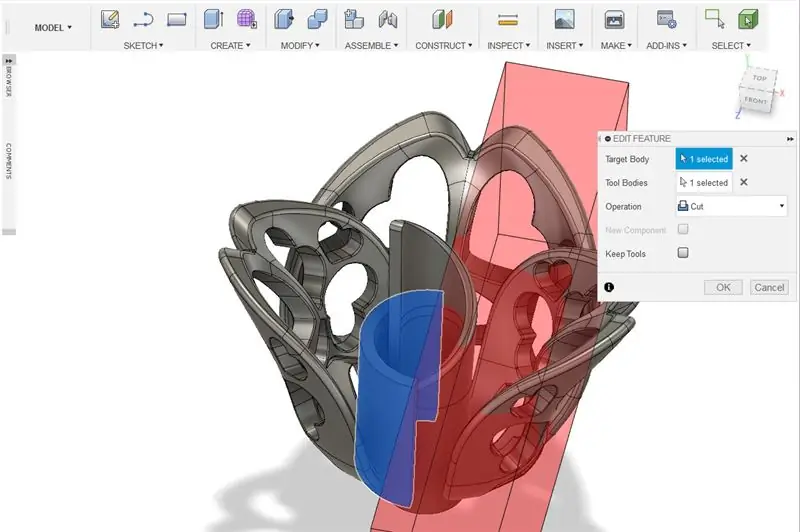
6. Naudokite filė įrankį, kad suapvalintumėte formos kraštus.
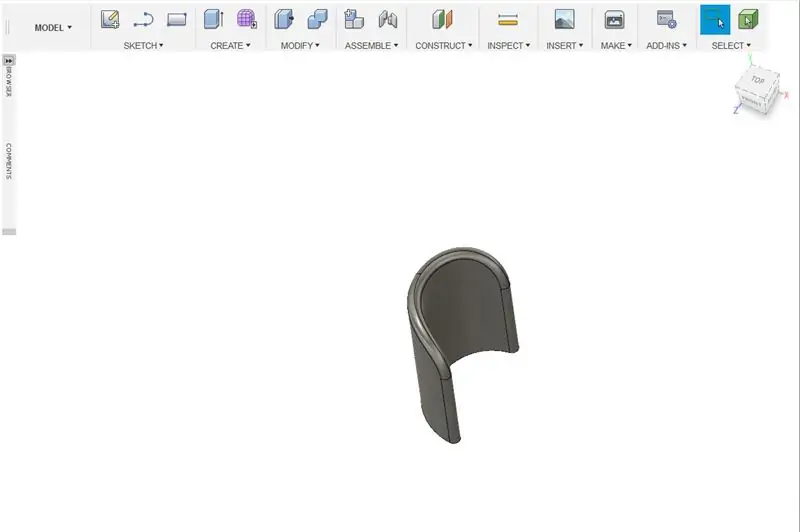
7. Sukurkite formos dublikatus. Naudodamiesi svarstyklėmis ir judėjimo įrankiais, galite keisti vidinius žiedlapius ir išdėstyti juos gėlių pavidalu.
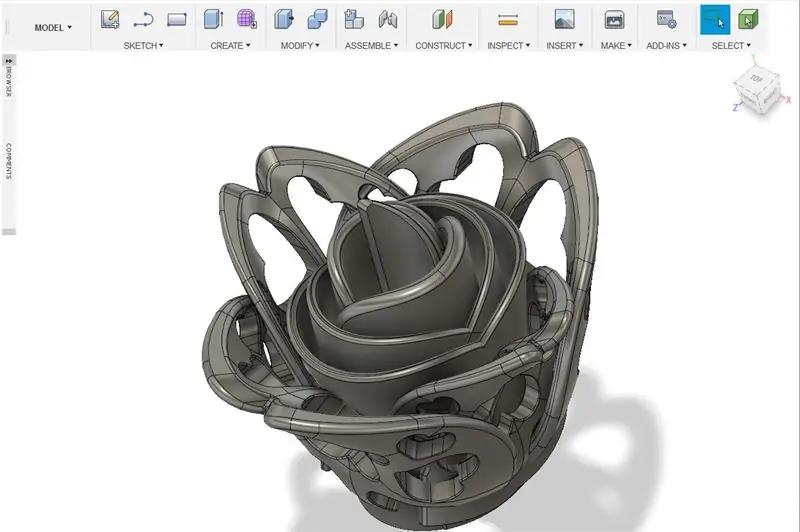
8. Sujunkite vidinius žiedlapius. Nustatykite operaciją prisijungti.
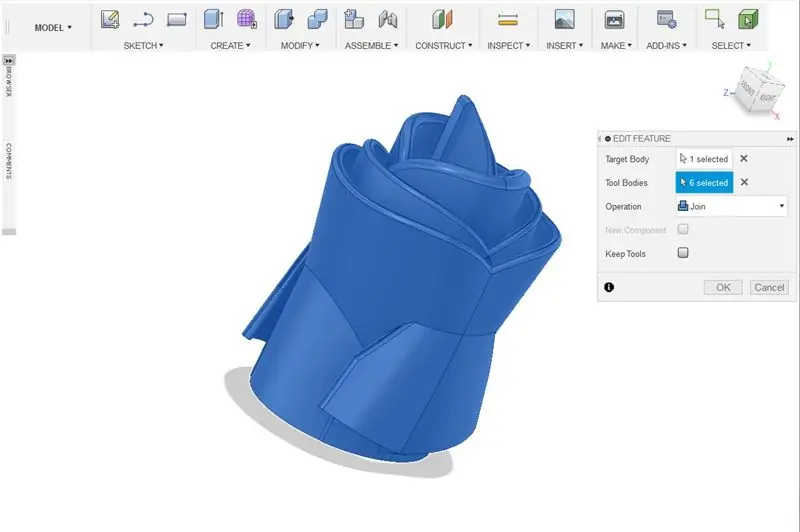
9. Sukurkite didelę dėžutę, apimančią maždaug pusę sujungtų centro žiedlapių.
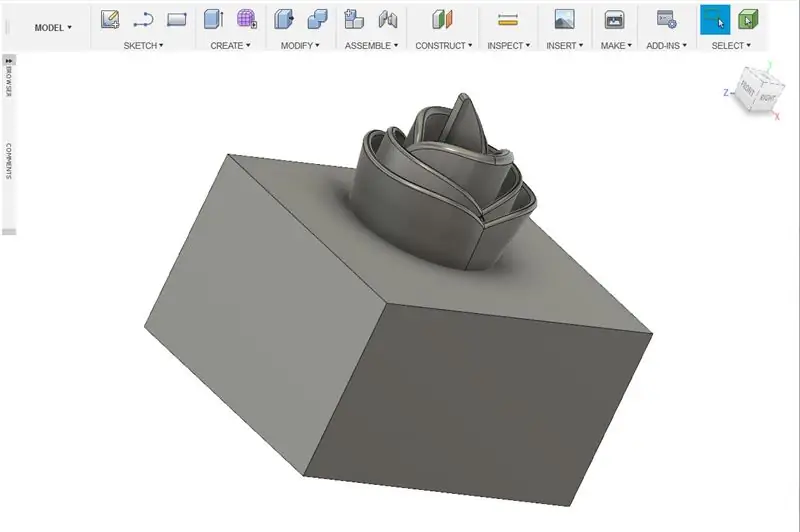
10. Sujunkite centrinius žiedlapius ir dėžutę su dėžute, kuri yra įrankio korpusas. Nustatykite pjovimo operaciją.
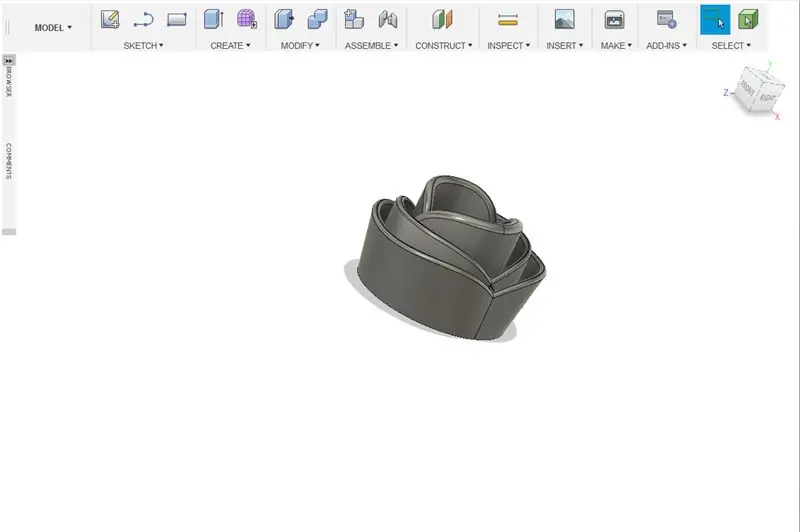
11. Sukurkite 30 mm sferą. Padėkite sferą prie centrinių žiedlapių pagrindo.
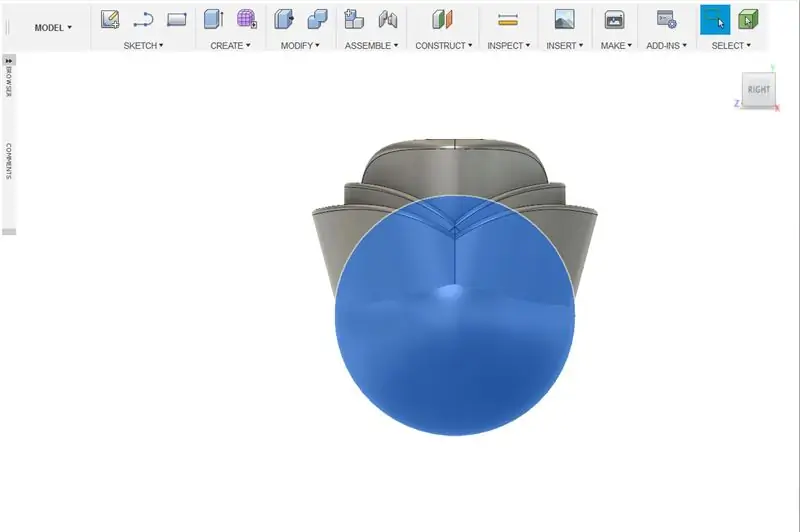
12. Sukurkite dėžutę, uždengiančią viršutinę sferos dalį.
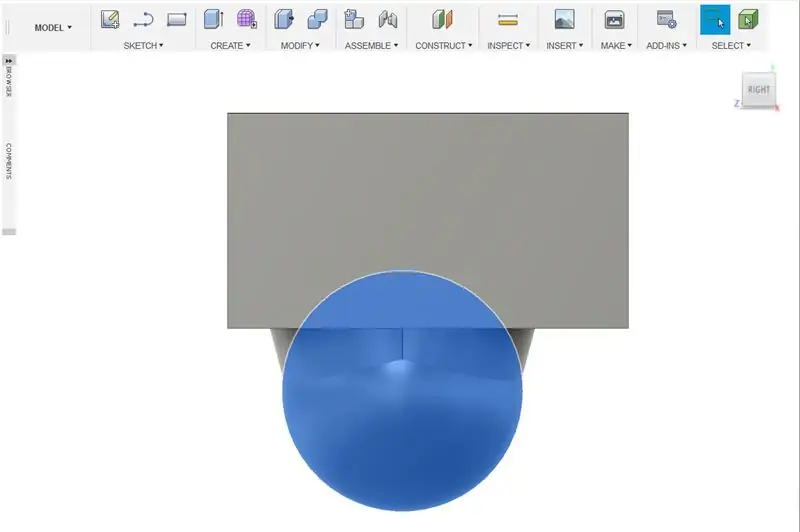
13. Sujunkite dėžutę ir sferą. Sferą nustatykite kaip tikslinį korpusą, o dėžutę - kaip įrankio korpusą. Nustatykite pjovimo operaciją.
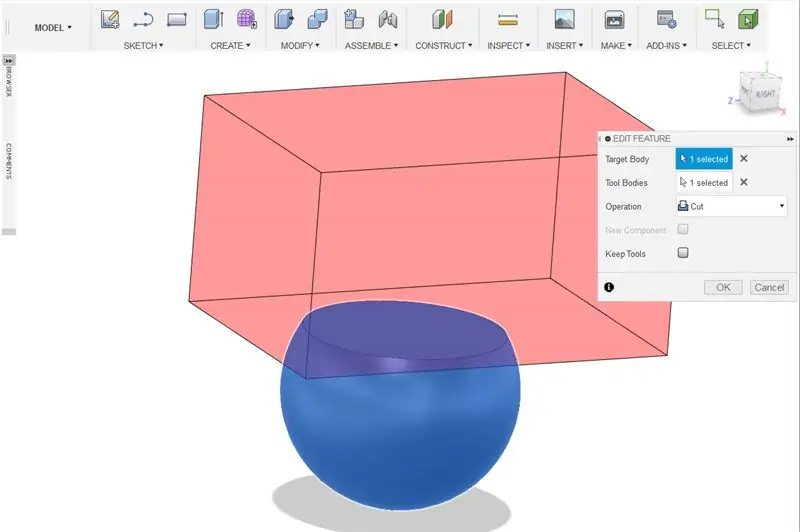
14. Sukurkite maždaug 30 mm skersmens ir 29 mm aukščio cilindrą.

15. Meniu „Keisti“pasirinkite juodraštį. Pasirinkite viršutinį cilindro paviršių plokštumai ir cilindro šoną veidams. Suteikite cilindrui -22 laipsnių grimzlę.
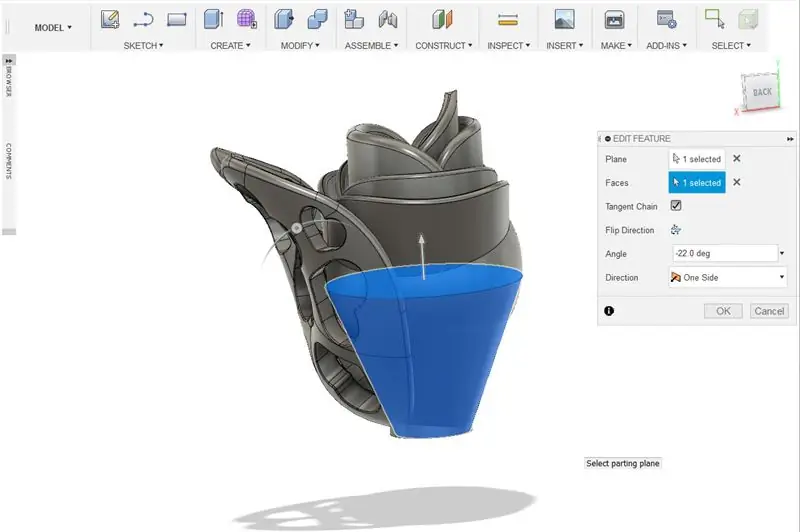
16. Kūginį cilindrą sujunkite su rutuliu ir vidiniais žiedlapiais.
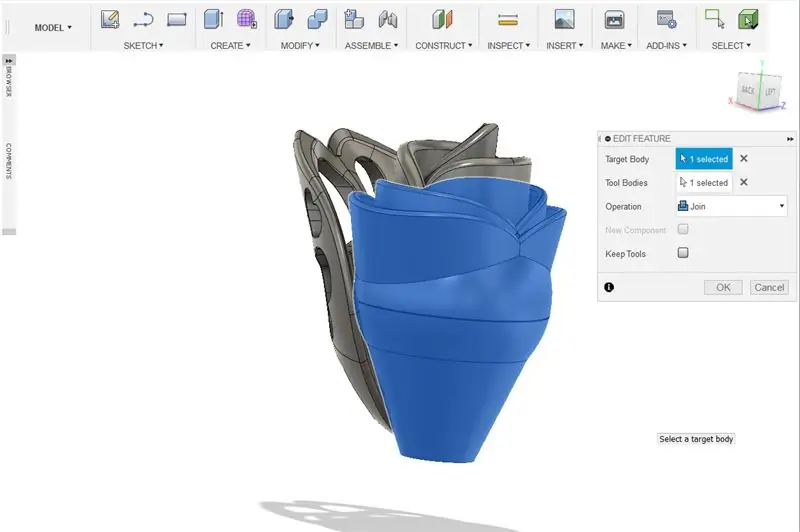
17. Sukurkite apie 20 mm cilindrą, kurio aukštis 19 mm
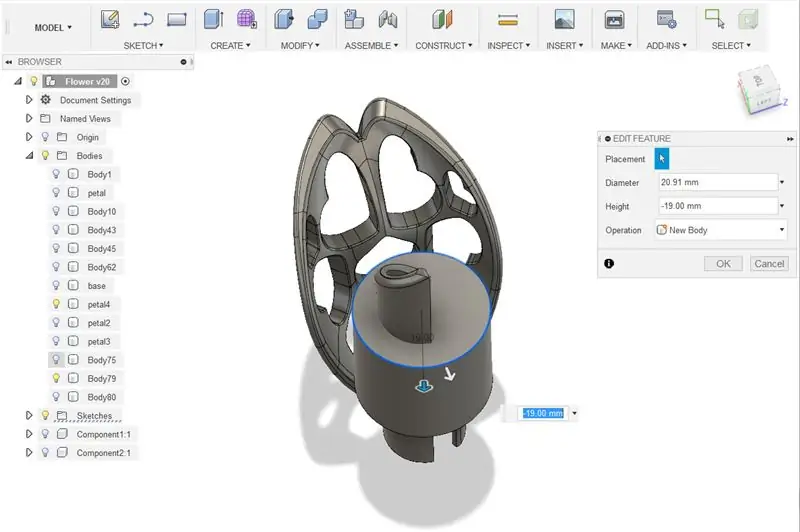
18. Naudodami filė, suapvalinkite apatinį cilindro kraštą. Turi veikti apie 6,5 mm.

19. Sujunkite pirmąją formą (rutulį su susiaurėjusiu cilindru) su cilindru su užapvalintu dugnu. Nustatykite pirmąją formą kaip tikslinį korpusą, o cilindrą su užapvalintu dugnu - kaip įrankio korpusus. Nustatykite operaciją kaip supjaustytą.
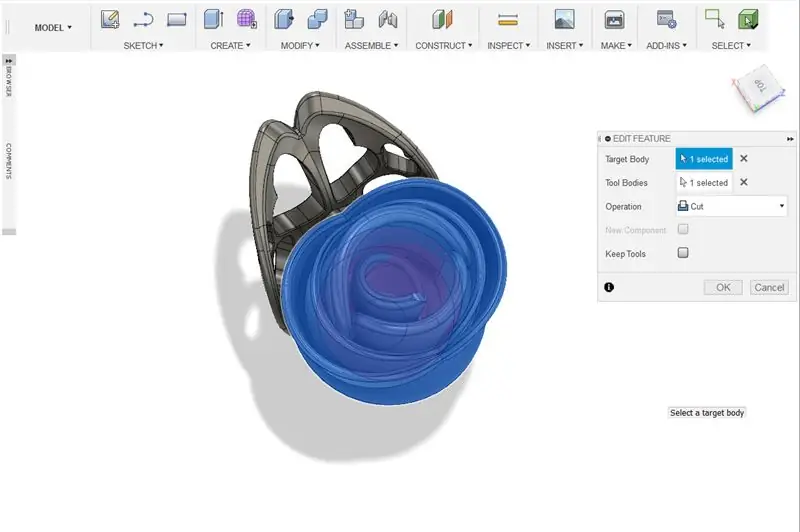
9 žingsnis: žiedų įdėklas
1. Kombinuotos formos apačioje sukurkite cilindrą (apie 12,7 mm skersmens ir 5 mm aukščio). Cilindras turėtų lengvai išsikišti iš žiedo apačios.
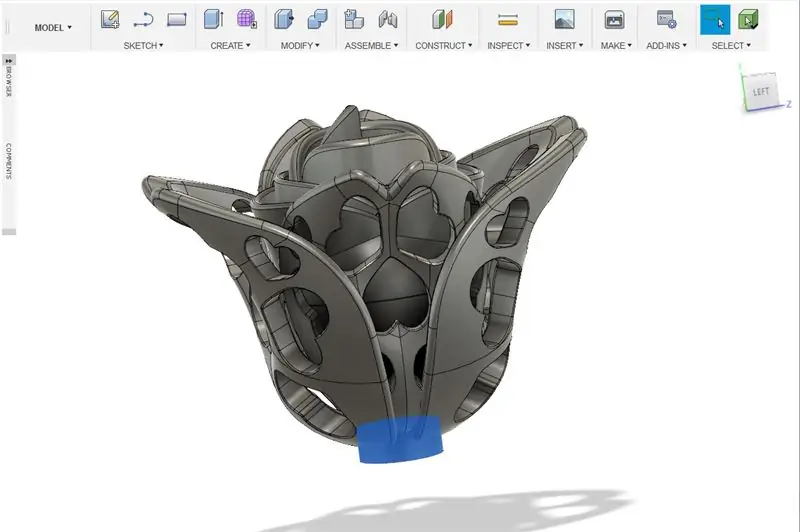
2. Sujunkite visus žiedlapius su pagrindiniu cilindru.
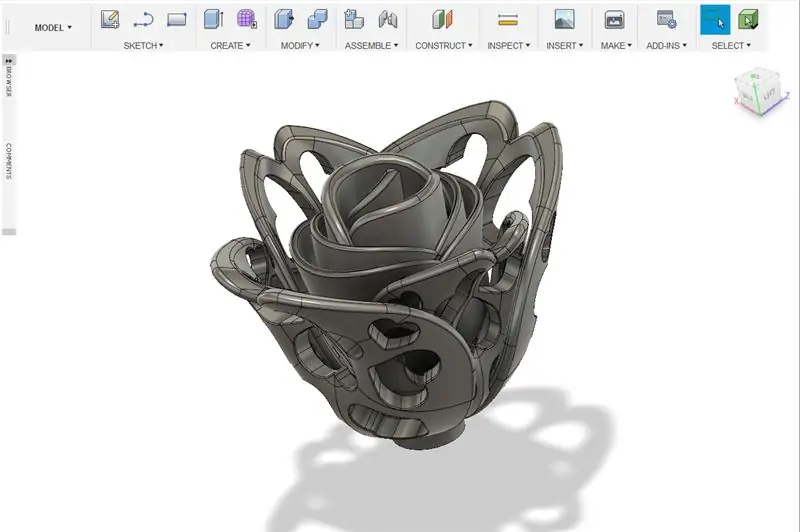
3. Pasirinkite išsikišusio cilindro paviršių. Eikite arčiau žiedlapių.

4. Sukurkite anolossomther cilindrą prie žiedo pagrindo. Nustatykite skersmenį maždaug 12,7 mm ir 5 mm aukščio.
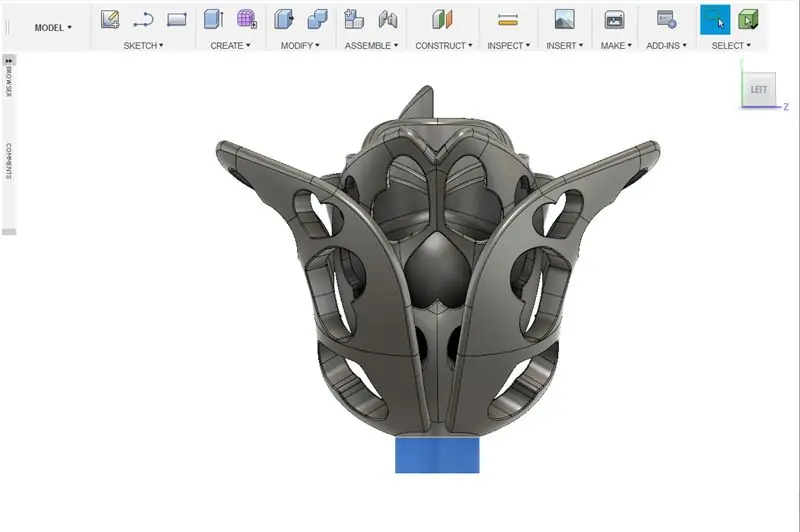
5. Kurti meniu pasirinkite temą. Pasirinkite cilindro šoną. Patikrinkite Modeliuojama ir naudokite rekomenduojamus nustatymus. paspauskite ok.
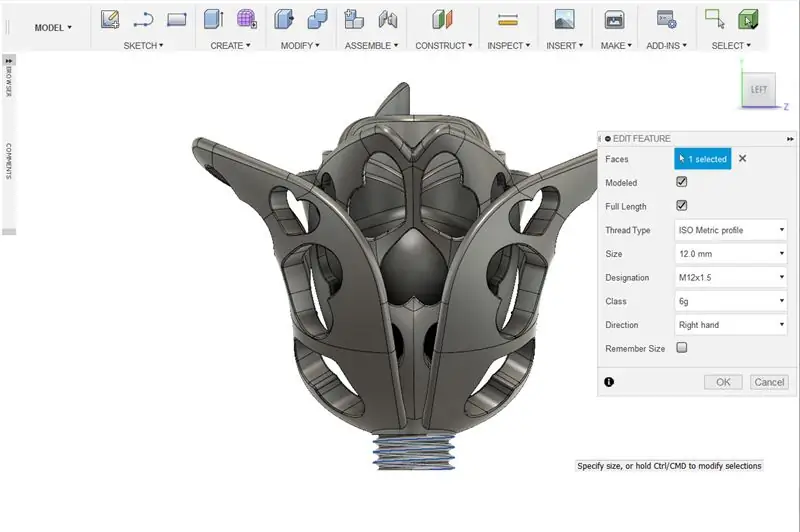
6. Sujungtą cilindrą sujunkite su žiedu.
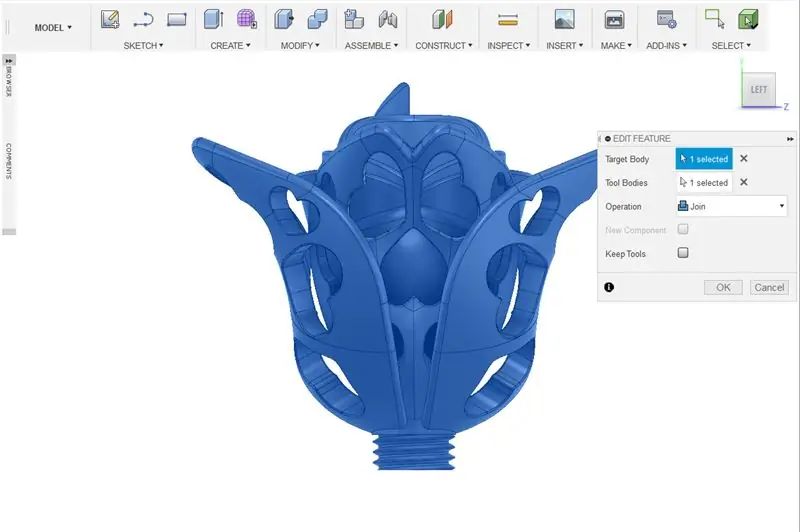
10 žingsnis: kamieno projektavimas
1. Sukurkite kitą cilindrą virš žiedo srieginės dalies. Nustatykite skersmenį maždaug 12,7 mm ir 5 mm aukščio. Pavadinkite tai „Insert Cut“
2. Sukurkite cilindrą virš srieginės žiedo dalies. Nustatykite apie 18 mm skersmenį ir apie 8 mm aukštį. Pavadinkite šį modelį Stem.
3. Sukurkite „Stem“dublikatą. Meniu Keisti pasirinkite Juodraštis. Pasirinkite viršutinį koto dubliavimo paviršių kaip plokštumą ir cilindro šoną kaip veidus. Nustatykite kampą iki -25 laipsnių.
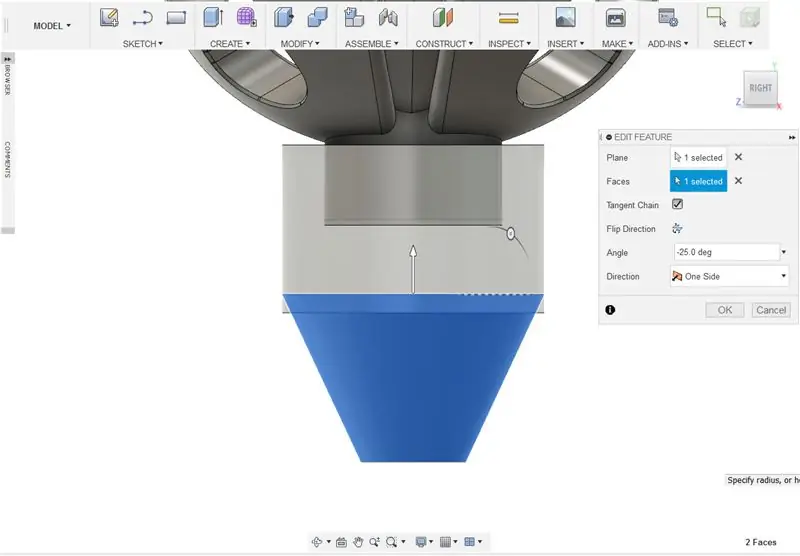
4. Sujunkite du žingsnius. Nustatykite operaciją kaip sujungimą. Tada sujunkite stiebą su įdėklu. Įdėkite pjovimo detalę kaip įrankio korpusą ir nustatykite pjovimo operaciją.
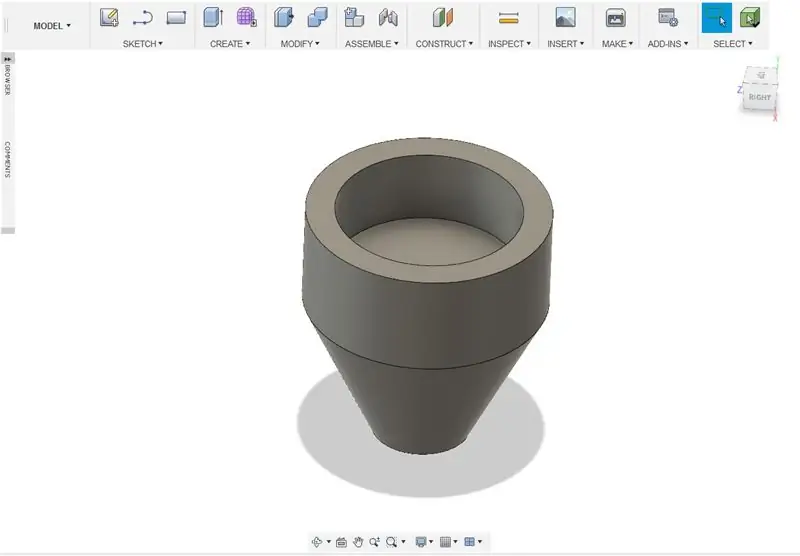
5. Kurti meniu pasirinkite temą. Pasirinkite įdėklo išpjovos vidines sienas. Patikrinkite modeliuotą. Naudokite tuos pačius nustatymus, kaip ir žiedų įdėklo sriegis.
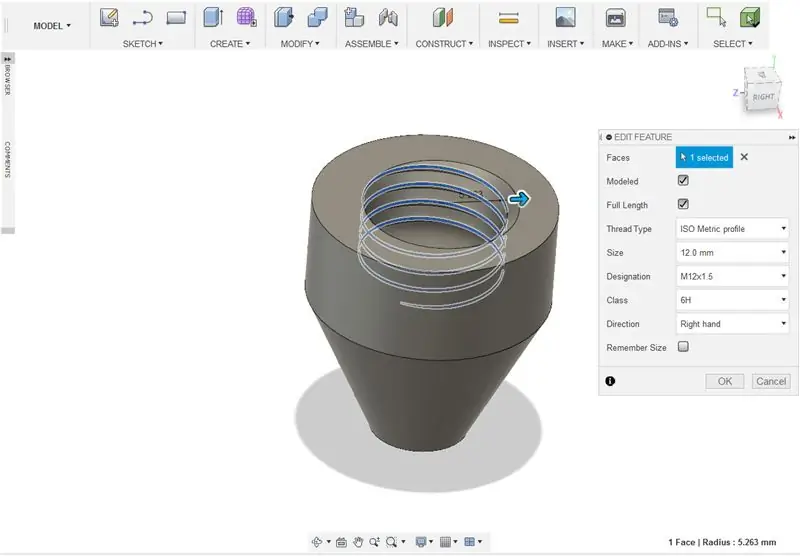
6. Filė įrankiu suapvalinkite stiebo pagrindo šonus.
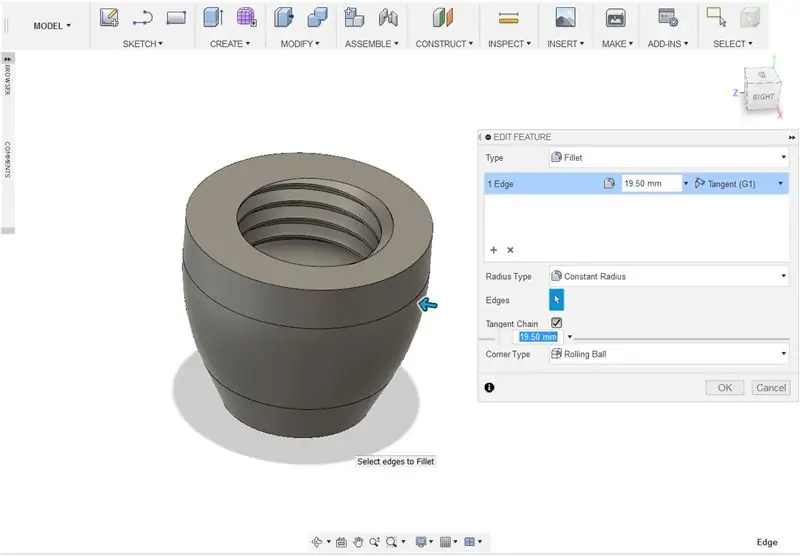
7. Filė įrankiu suapvalinkite viršutinį išorinį stiebo kraštą.
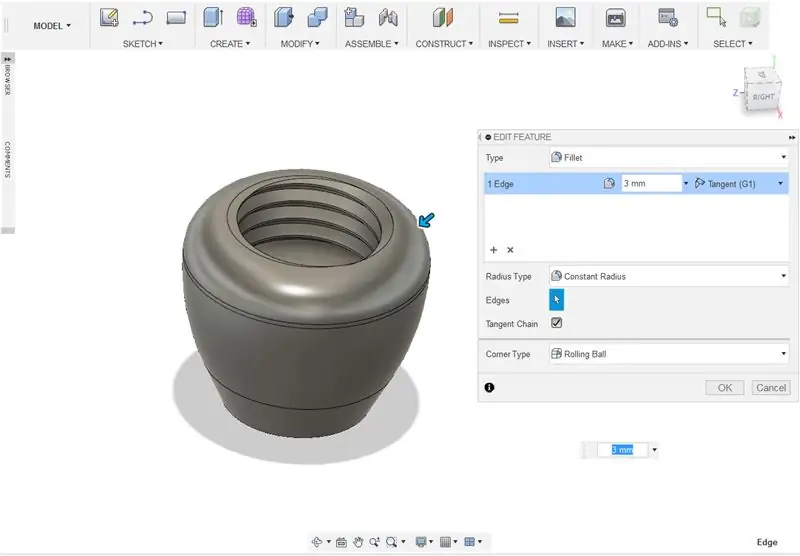
8. Pasirinkite apatinį stiebo paviršių. Naudodami perkėlimo įrankį (M klavišas) ištieskite pagrindą.
9. Paspauskite klavišą E, kad iškeltumėte „Extrude“įrankį. Ištraukite stiebą iki maždaug 50 mm. Nustatykite prisijungimo operaciją.
10. Naudokite filė įrankį, kad suapvalintumėte išspausto stiebo kraštą, kur jis pritvirtinamas prie pagrindo.
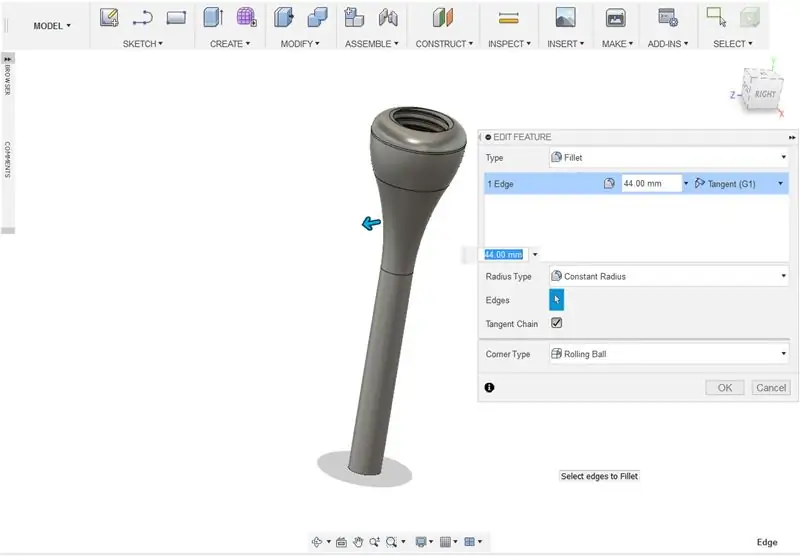
11 žingsnis: lapų dizainas
1. Paslėpkite Sepal korpuso tinklelį nuo ankstesnio. Naudodami mastelio įrankį, pakeiskite skalės tipą į nevienodą.
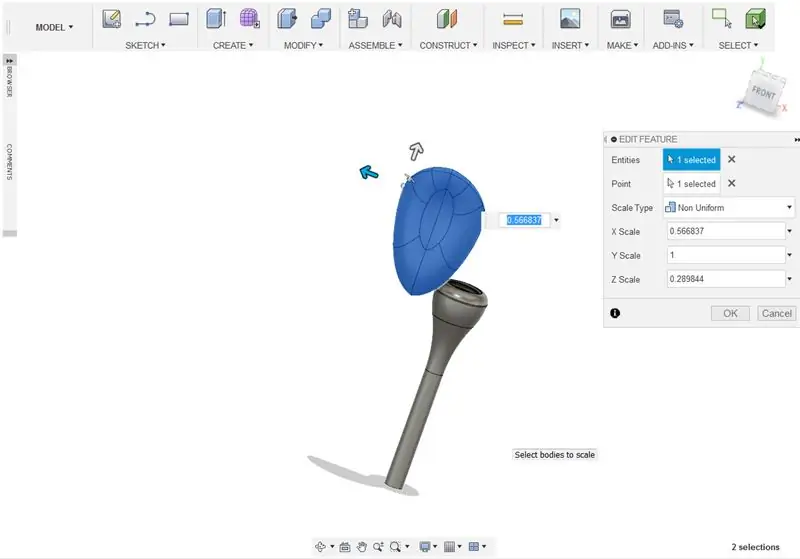
2. Sukurkite langelį virš sepalinio tinklo dugno dalies. Keisti operaciją 2 pjūvis.
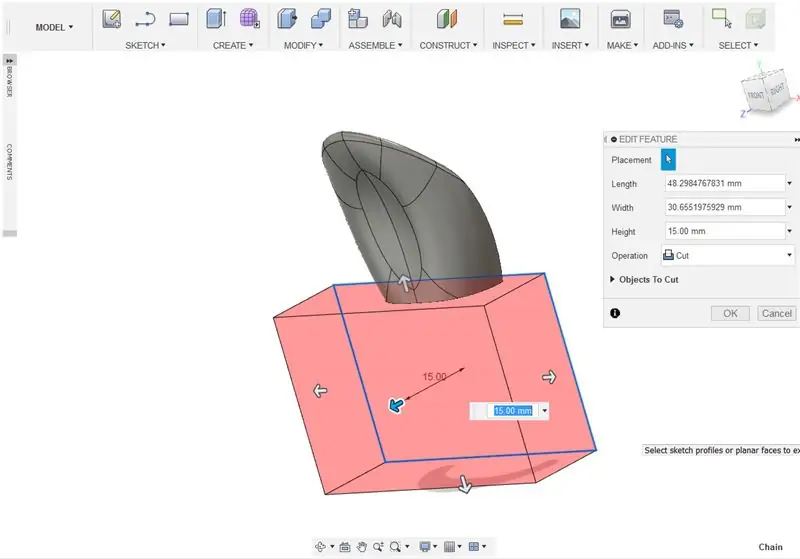
3. Naudodami „Scale and Move“įrankių palydovą, karuokite ir manevruokite lapų tinklelį į lapą, panašų į stiebą.
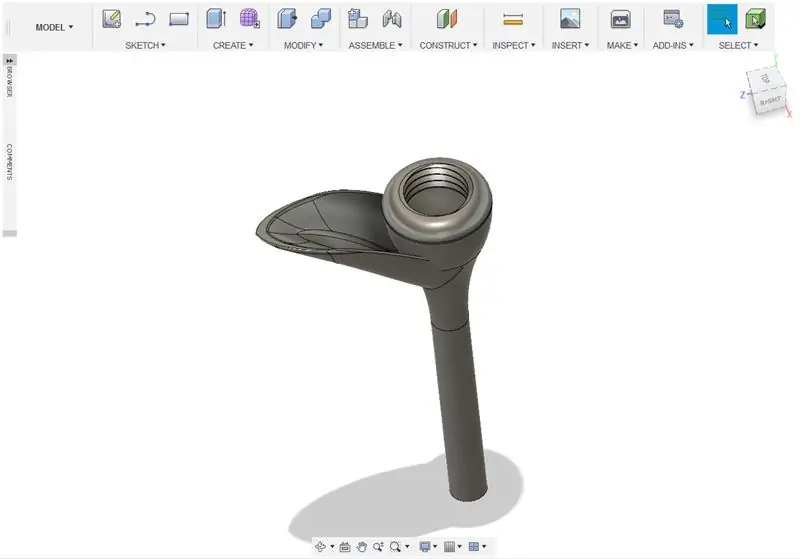
4. Filė įrankiu suapvalinkite apatinius lapų lapų kraštus, kurie susikerta su stiebu.
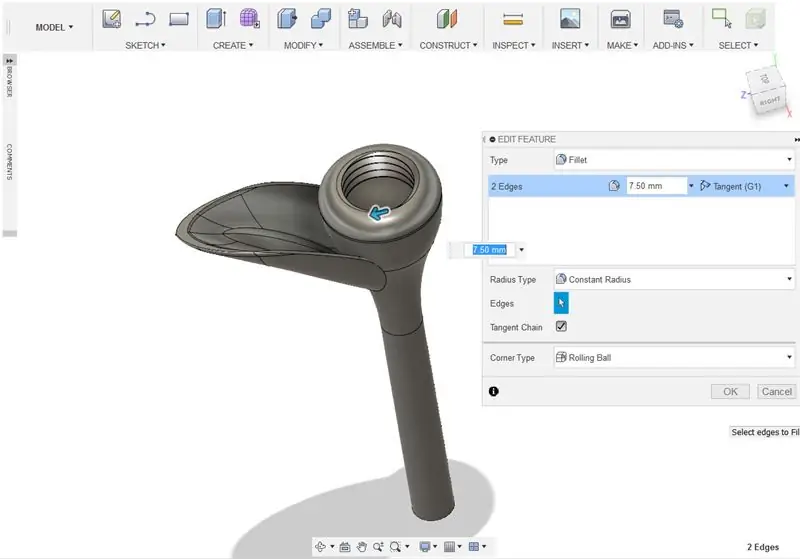
5. Padauginkite lapų lapų tinklelį ir manevruokite dublikatą į kitą stiebo vietą. Jei norite, šiek tiek pakeiskite, pakeiskite mastelį.
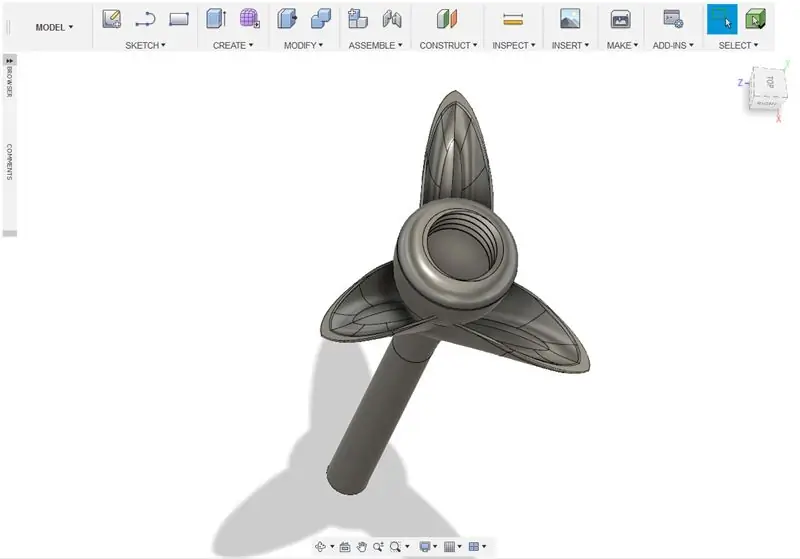
6. Prie stiebo prijunkite lapus. Naudokite filė įrankį, kad suapvalintumėte visus išsikišusius/šiurkštus kraštus, kur lapų lapai susikerta su stiebu
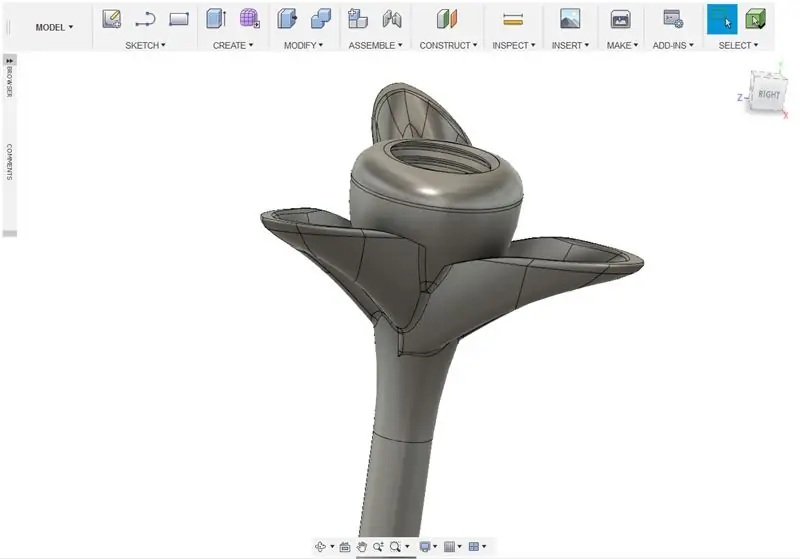
12 žingsnis: 3D spausdinimas
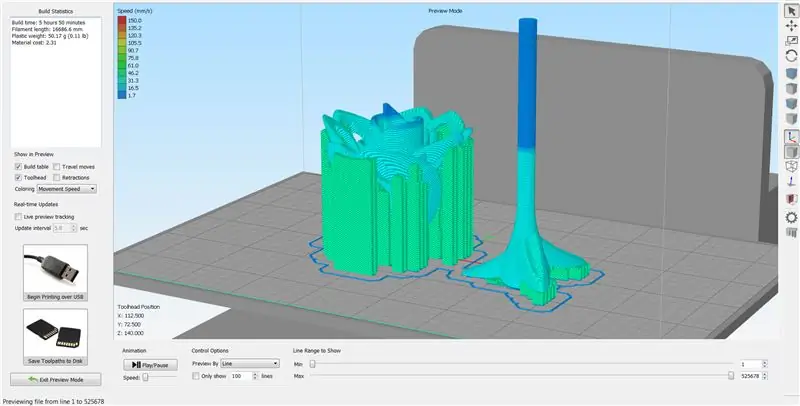
Eksportuokite gėlių žiedus naudodami 3D spausdinimo mygtuką, esantį meniu Padaryti. Norėdami leisti išsaugoti STL failą, panaikinkite žymėjimą „Siųsti į 3D spausdinimo priemonę“.
Spausdinimas
Norėdami gauti geriausius rezultatus, atspausdinkite 0,2 mm ir užpildykite žiedus 20-30%. Spausdinkite 0,2 mm 40-50% kamieno užpildu. Norėdami gauti geriausius rezultatus, naudokite 1,5-2 mm palaikymo skiriamąją gebą ir 25 laipsnių iškyšos aptikimą.
13 žingsnis: galutinis rezultatas


Baigę spausdinti, nuimkite spausdinimo atramas. Susukite žiedą į stiebą ir gausite unikalią dovaną ir dekoraciją!
Norite praleisti projektavimo etapą ir tiesiog atsispausdinti failus?
Šios instrukcijos failus galima įsigyti „Myminifactory.com“(nuoroda)


II vieta „Epilog X“konkurse
Rekomenduojamas:
Garsiakalbių perdarymas: pasidaryk pats (pagaminta „Fusion 360“): 18 žingsnių (su paveikslėliais)

Garso garsiakalbių perdarymas: pasidaryk pats (pagaminta „Fusion 360“): turiu porą garsiakalbių, kuriuos sukūriau prieš 2½ metų. Tačiau garsiakalbių dėžės yra neorganizuotos ir užima daug vietos. Todėl norėčiau pertvarkyti savo garso kolonėlę padarydamas dėžutę ar dėklą 3D spausdinime. Garsiakalbis tinka tik kompiuteriui
Aukščiausia sauso ledo rūko mašina - valdoma „Bluetooth“, maitinama baterijomis ir spausdinama 3D: 22 žingsniai (su paveikslėliais)

Aukščiausia sauso ledo rūko mašina - valdoma „Bluetooth“, maitinama iš baterijų ir spausdinama 3D: neseniai man reikėjo sauso ledo aparato, kad galėčiau teatro efektus vietiniam pasirodymui. Mūsų biudžetas neapsiribotų samdant profesionalų, todėl aš tai sukūriau. Tai daugiausia spausdinama 3D, valdoma nuotoliniu būdu per „Bluetooth“, baterija
Spausdinama LED lempa: 5 žingsniai

Spausdinama LED lempa: tai spausdinama LED lempa su WS2812 šviesos diodais. Jie gali būti maitinami per USB, maitinimo šaltinį arba naudojant „Arduino“. Sekite mane „Instagram“, kad gautumėte naujausias naujienashttps: //www.instagram.com/ernie_meets_bert
PCB LED gėlė: 7 žingsniai (su paveikslėliais)

PCB LED gėlė: PCB dizainas yra mano hobis. Paprastai aš ką nors padariau tik sau, bet prieš kurį laiką žmona manęs prašo ko nors gražaus. Ir netrukus aš sukūriau šią gėlę. Tai pirmas kartas, kai naudoju „Attiny“procesorių, ir tai buvo dar vienas išbandymas
Padarykite didžiulį spausdinamą plakatą iš savo „iTunes“albumo iliustracijos!: 7 žingsniai (su nuotraukomis)

Padarykite didžiulį spausdinamą plakatą iš savo „iTunes“albumo iliustracijos!: Tai yra pamokomas aprašymas, kaip sudėtingai eksportuoti esamą „iTunes“albumo viršelį ir sutvarkyti visus viršelius į didžiulę tinklelį, paliekant milžinišką, spalvingą ir gyvą populiariosios kultūros maišą spausdinimui ir galbūt
